Samsung SGH-E710 User Manual [sv]

*
En del av innehållet i denna handbok kan skilja sig från din
telefon beroende på mjukvaran som installerats eller din
operatör.
GPRS TELEFON
SGH-E710
World Wide Web
http://www.samsungmobile.com
Printed in Korea
Code No.: GH68-05024A
Swedish. 05/2004. Rev. 1.0
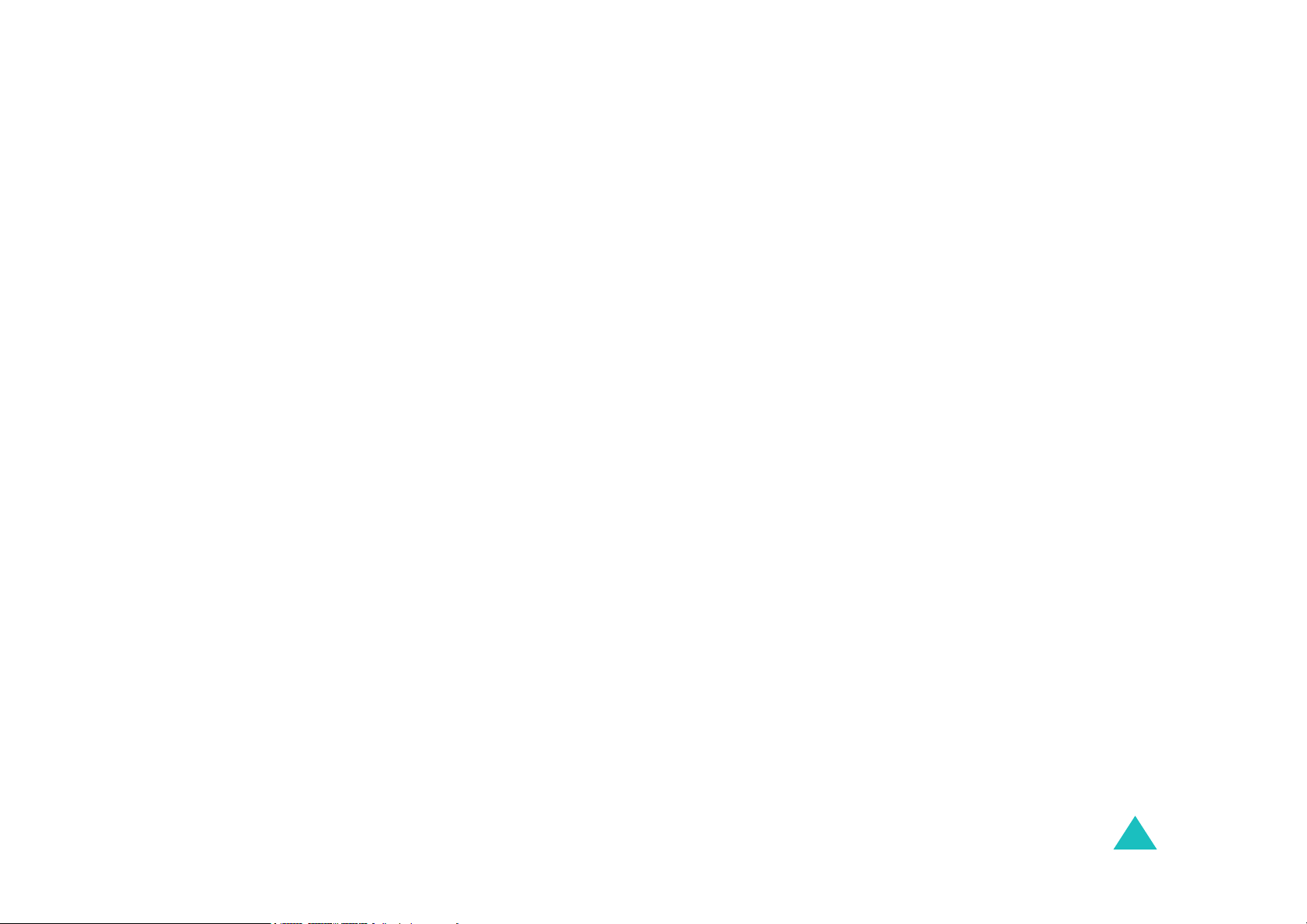
Innehåll
Viktiga säkerhetsföreskrifter................................. 7
Packa upp.............................................................. 9
Telefonen ............................................................ 10
Telefonens layout .................................................... 10
Teckenfönster ......................................................... 13
Nätindikator............................................................ 16
Kamera .................................................................. 17
Fotolampa .............................................................. 17
Komma igång ...................................................... 18
Sätta i SIM-kortet.................................................... 18
Ladda batteriet........................................................ 20
Slå på/av telefonen.................................................. 22
Samtalsfunktioner ............................................... 23
Ringa ett samtal ...................................................... 23
Ställa in volymen..................................................... 25
Besvara ett samtal................................................... 26
Visa missade samtal................................................. 27
Snabbt växla över till läget Vibrator/Tyst .................... 29
Välja funktioner och alternativ ............................ 30
Använda programstyrda knappar ............................... 30
Välja alternativ........................................................ 31
Telefonbok........................................................... 33
Spara ett telefonnummer med ett namn ..................... 33
Använda telefonbokspostens alternativ....................... 36
Använda telefonnummer i telefonboken ...................... 38
Snabbuppringning.................................................... 39
Söka efter nummer i telefonboken och ringa upp ......... 40
Redigera en ringprofil............................................... 42
Ta bort alla telefonboksposter ................................... 43
Kontrollera minnesstatus .......................................... 44
Använda SDN (Service Dialling Numbers).................... 45
Skriva in text ....................................................... 46
Ändra textinmatningsläge ......................................... 47
Använda T9-läget .................................................... 48
Använda bokstavsläget............................................. 50
Använda sifferläget .................................................. 51
Använda symbolläget ............................................... 51
3

Innehåll
Innehåll
Alternativ under ett samtal.................................. 52
Parkera ett samtal ................................................... 52
Använda menyfunktionerna....................................... 53
Stänga av mikrofonen (mute).................................... 54
Stänga av eller sända DTMF-toner.............................. 55
Sända DTMF-toner................................................... 55
Söka efter ett nummer i telefonboken......................... 56
Samtal väntar ......................................................... 57
Ringa ett gruppsamtal.............................................. 57
Använda menyer.................................................. 60
Bläddra fram en menyfunktion................................... 60
Använda genvägar................................................... 61
Lista över menyfunktioner ........................................ 62
Meddelanden ....................................................... 67
Textmeddelanden .................................................... 67
Bildmeddelanden ..................................................... 75
Push-meddelanden .................................................. 88
Radera alla ............................................................. 88
Mobilsvar................................................................ 89
Broadcast-meddelanden ........................................... 90
Minnesstatus........................................................... 91
Kamera................................................................ 92
Ta foto ................................................................... 92
Mina Foton.............................................................. 96
Videomemo ............................................................ 97
Minnesstatus........................................................... 99
Ljud inställning.................................................. 100
Ringsignal............................................................. 100
Ringvolym ............................................................ 100
Larmtyp ............................................................... 101
Knappljud............................................................. 101
Meddelandeton...................................................... 102
Uppvikningston ..................................................... 103
Påslagningston ..................................................... 103
Larm vid samtal .................................................... 104
Extratoner ............................................................ 104
Nöjen................................................................. 105
WAP browser......................................................... 105
Spel..................................................................... 112
Ljud..................................................................... 115
Bilder................................................................... 115
Radera alla ........................................................... 116
Minnesstatus......................................................... 116
Samtalslista....................................................... 117
Missade samtal...................................................... 117
Mottagna samtal.................................................... 118
Ringda samtal ....................................................... 118
Radera alla ........................................................... 119
Samtalstid ............................................................ 120
Samtalskostnad..................................................... 121
Planering ........................................................... 122
Larm.................................................................... 122
Kalender............................................................... 124
Tid och datum ....................................................... 127
Kalkylator............................................................. 128
Prioritetslista......................................................... 129
Röstmemo ............................................................ 132
Valutaväxling ........................................................ 134
Nätverks tjänster............................................... 135
Vidarekoppling ...................................................... 135
Samtalsspärrar...................................................... 137
Samtal väntar ....................................................... 139
Nätverksval .......................................................... 140
Dölj ID ................................................................. 141
Sluten grupp......................................................... 141
Telefon inställning............................................. 143
Aktivera infraröd kommunikation ............................. 143
Displayinställning................................................... 144
Välkomsttext......................................................... 147
Eget nummer ........................................................ 147
Språk................................................................... 147
Säkerhet .............................................................. 148
Extra Inställningar ................................................. 152
Genvägar ............................................................. 153
Grundinställning .................................................... 153
4
5
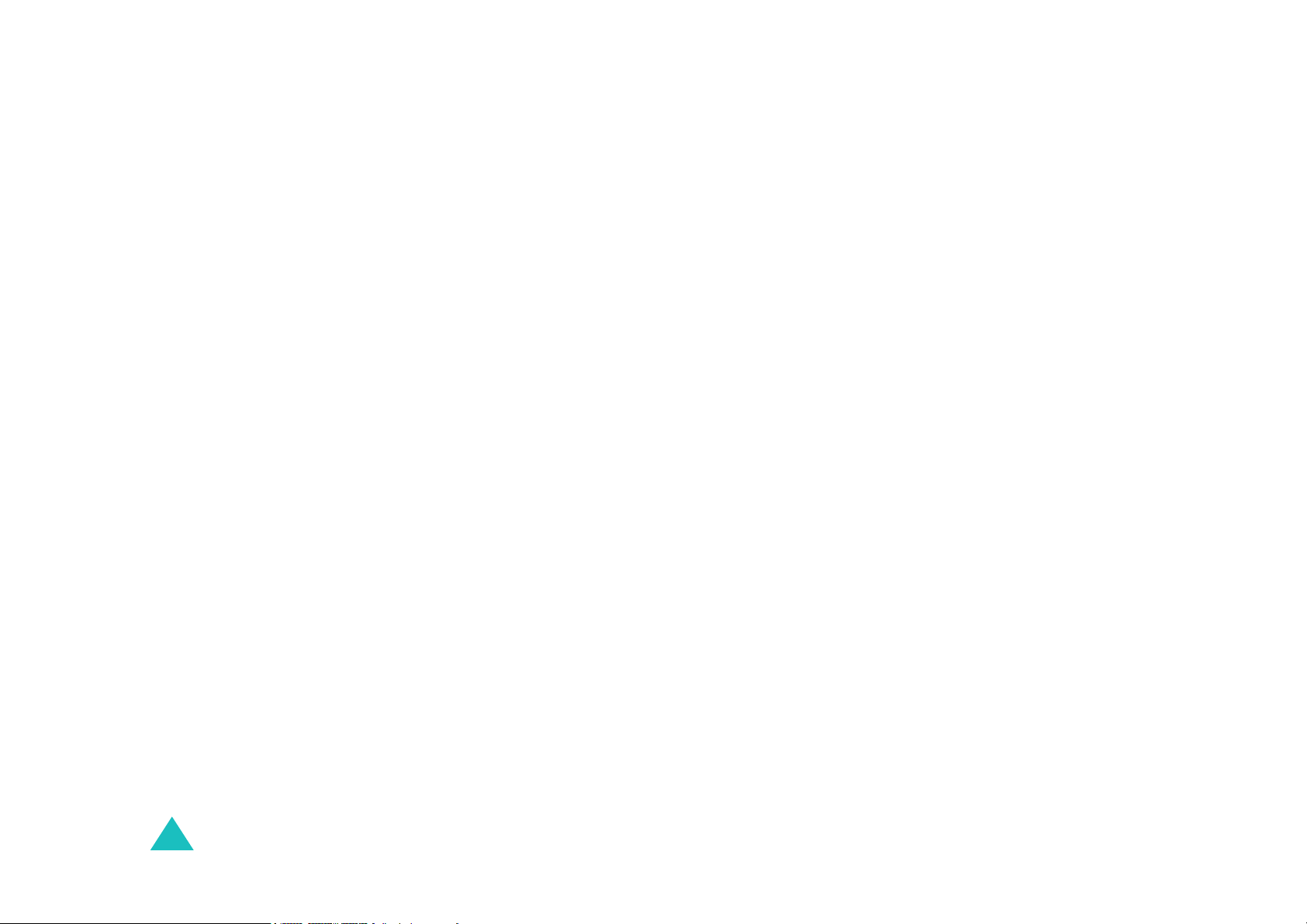
Innehåll
Felsökning ......................................................... 154
Åtkomstkoder.................................................... 157
Telefonlösenord..................................................... 157
PIN-kod................................................................ 158
PUK ..................................................................... 158
PIN2 .................................................................... 159
PUK2 ................................................................... 159
Lösenord samtalsspärrar......................................... 160
Hälso- och säkerhetsinformation....................... 161
SAR-värde ............................................................ 161
Säkerhetsföreskrifter för användning av batterier....... 162
Säkerhet på vägen................................................. 164
Användningsförhållanden........................................ 164
Elektronisk utrustning ............................................ 165
Miljöer med explosionsrisk ...................................... 167
Nödsamtal ............................................................ 168
Annan viktig säkerhetsinformation ........................... 169
Skötsel och underhåll ............................................. 170
Ordlista.............................................................. 172
Index................................................................. 177
Snabbreferens ................................................... 181
6
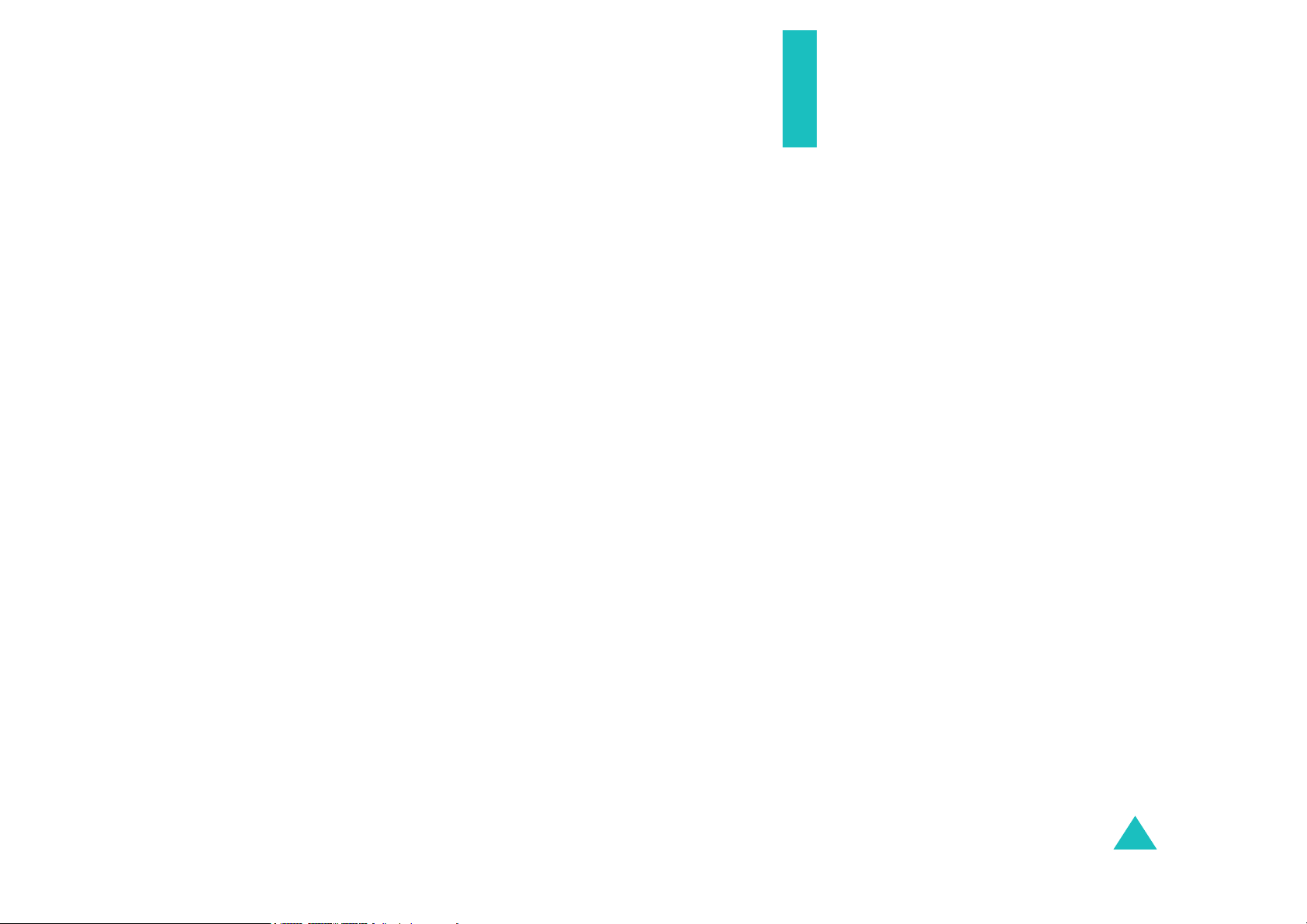
Viktiga
säkerhetsföreskrifter
Läs igenom följande föreskrifter innan du använder
din mobiltelefon. Att bortse från föreskrifterna kan
vara både farligt och olagligt.
Säkerhet på vägen i första hand
Använd inte mobiltelefonen när du kör. Parkera
fordonet först.
Stäng av telefonen när du tankar
Använd inte telefonen på bensinstationer eller i
närheten av bränsle eller kemikalier.
Stäng av telefonen på flygplan
Mobiltelefoner kan orsaka elektriska störningar. Det
är både olagligt och riskfyllt att använda dem på
flygplan.
Stäng av telefonen på sjukhus
Stäng av telefonen när du befinner dig nära
medicinsk utrustning. Följ lokala bestämmelser.
Störningar
Alla mobiltelefoner kan påverkas av elektriska
störningar vilket kan inverka på deras prestanda.
Särskilda bestämmelser
Följ alla lokala bestämmelser för mobiltelefoni.
Stäng alltid av telefonen där det är förbjudet att
använda den och på alla platser där den kan orsaka
elektriska störningar eller innebära risk (t ex på
sjukhus).
7
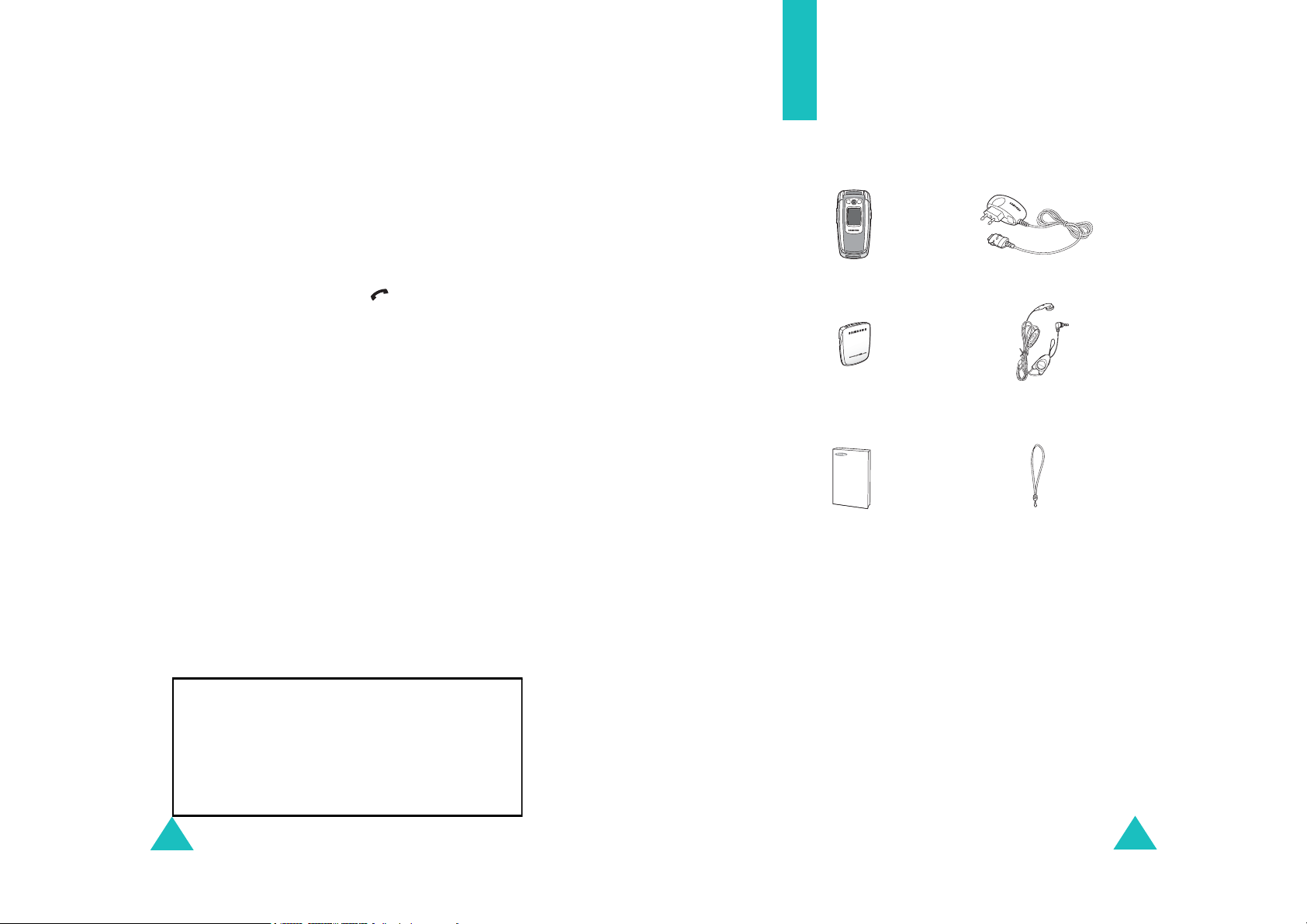
Viktiga säkerhetsföreskrifter
Använd den med förnuft
Använd bara telefonen i den normala positionen
(mot örat). Undvik onödig kontakt med antennen
när telefonen är påslagen, i synnerhet när den
används.
Nödsamtal
Kontrollera att telefonen är påslagen och har
kontakt med nätet. Mata in det lokala larmnumret
och tryck sedan på knappen . Deaktivera
funktioner som eventuellt kan förhindra
uppkoppling innan du ringer. Uppge all nödvändig
information så exakt som möjligt. Avbryt inte
samtalet tills du uppmanas att göra det.
Packa upp
Förpackningen innehåller följande delar:
Tele fon
Reseadapter
Vattentålighet
Telefonen är inte vattentät. Se till att hålla den torr.
Tillbehör och batterier
Använd endast tillbehör som är godkända av
Samsung. Ej godkänd utrustning kan skada
telefonen och medföra risk för personskador.
Använd bara batterier och laddare som är godkända
av Samsung.
Kvalificerad service
Endast speciellt utbildad servicepersonal får
installera eller reparera mobiltelefoniutrustning.
Mer information om säkerhet finns i “Hälso- och
säkerhetsinformation” sid 161.
VARNING
ATT ANVÄNDA ICKE SAMSUNG
ORGINALBATTERIER KAN MEDFÖRA
EXPLOSIONSRISK.
ÅTERVINN ANVÄNDA BATTERIER ENLIGT LOKALA
INSTRUKTIONER.
8
Batteri
Användarhandböcker
Anmärkning
: Förpackningens innehåll kan variera
Portabel
handsfree
Handledsrem
mellan olika länder eller olika telefonoperatörer.
Följande tillbehör till telefonen kan inhandlas hos
din SAMSUNG-återförsäljare:
• Standardbatteri • Batteriladdare
• Enkel handsfreesats • Handledsrem
•Portabel
handsfree • Fodral
• Reseadapter • Datasats
9
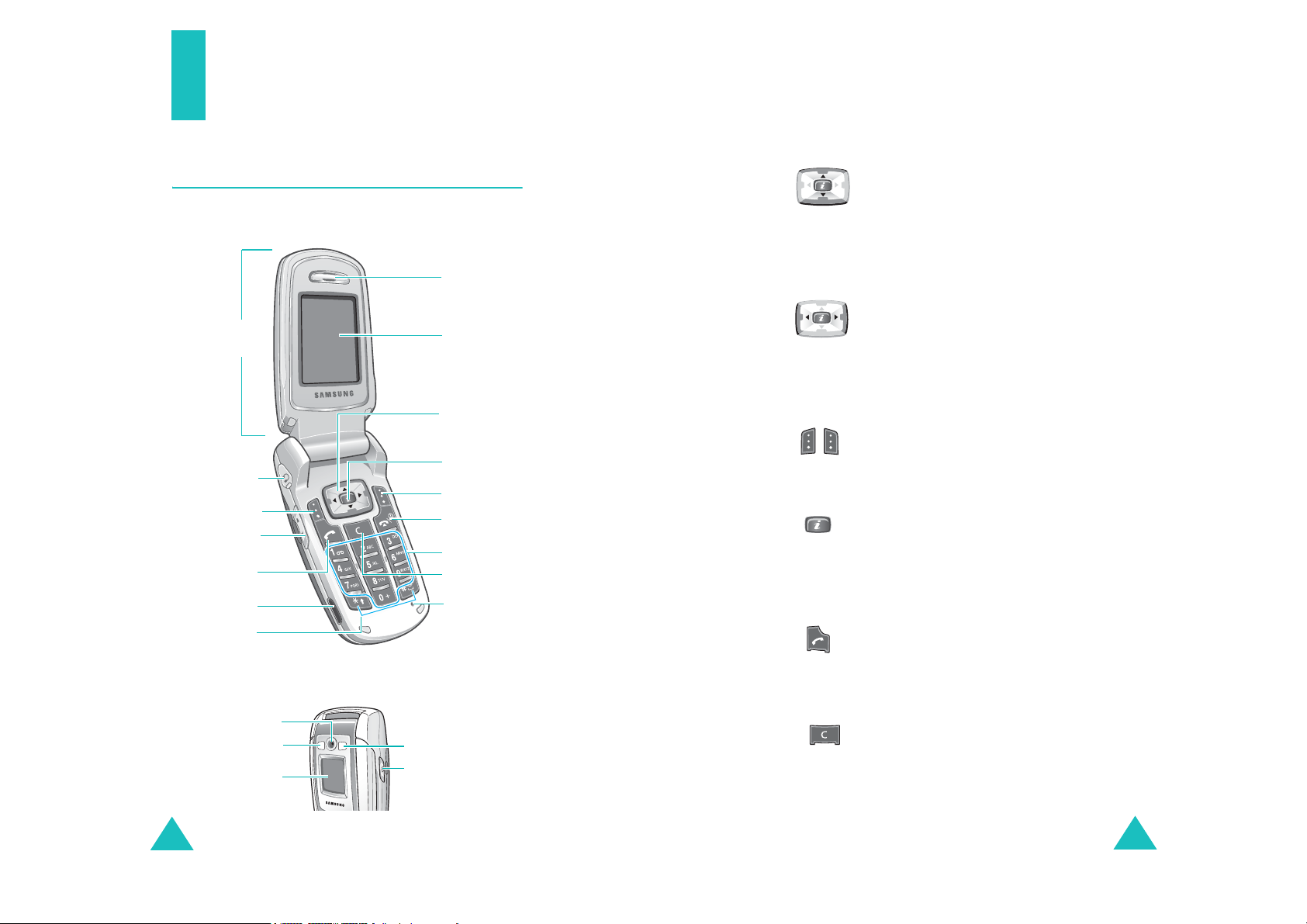
Telefonen
Telefonen
Telefonens layout
Illustrationerna nedan visar telefonens viktigaste
delar.
Hörlur
Navigerings
(Upp/Ned/Vänster/
Höger)
WAP-läsare/
bekräfta
Teckenfönster
Programstyrd
knapp (höger)
Strömbrytare
av/på / knapp
lämna meny
Alfanumeriska
knappar
Knapp avbryt/
korrigera
Mikrofon
lucka
Portabel
handsfree
uttag
Programstyrd
knapp (vänster)
bläddringsknappar
Uppringningsknapp
Specialfunktions-
Volym/
i meny
IrDA-port
knappar
knappar
Knapp
(programstyrda
(-ar)
knappar)
Beskrivning
I menyläget bläddrar du igenom
menyalternativen och telefonboken.
I viloläge: Öppna genvägs alternativ
direkt. Mer information om genvägar
finns på sid 153.
När du skriver in text flyttar du
markören åt vänster respektive höger.
I viloläge: Öppna genvägs alternativ
direkt. Mer information om genvägar
finns på sid 153.
Utför de funktioner som anges av
texten ovanför (på teckenfönstrets
nedersta rad).
I viloläget snabbstartar du WAPläsaren (Wireless Application
Protocol).
I menyläget väljs den markerade
menyvalet.
Ringa upp eller besvara ett samtal.
I viloläge: När knappen hålls nedtryckt
rings det senast slagna eller mottagna
numret upp.
10
Kamera
Fotolampa
Yttre display
Nätindikator
Knapp för kamera
Ta bort tecken från teckenfönstret.
I menyläget går du tillbaka till den
föregående menynivån.
11
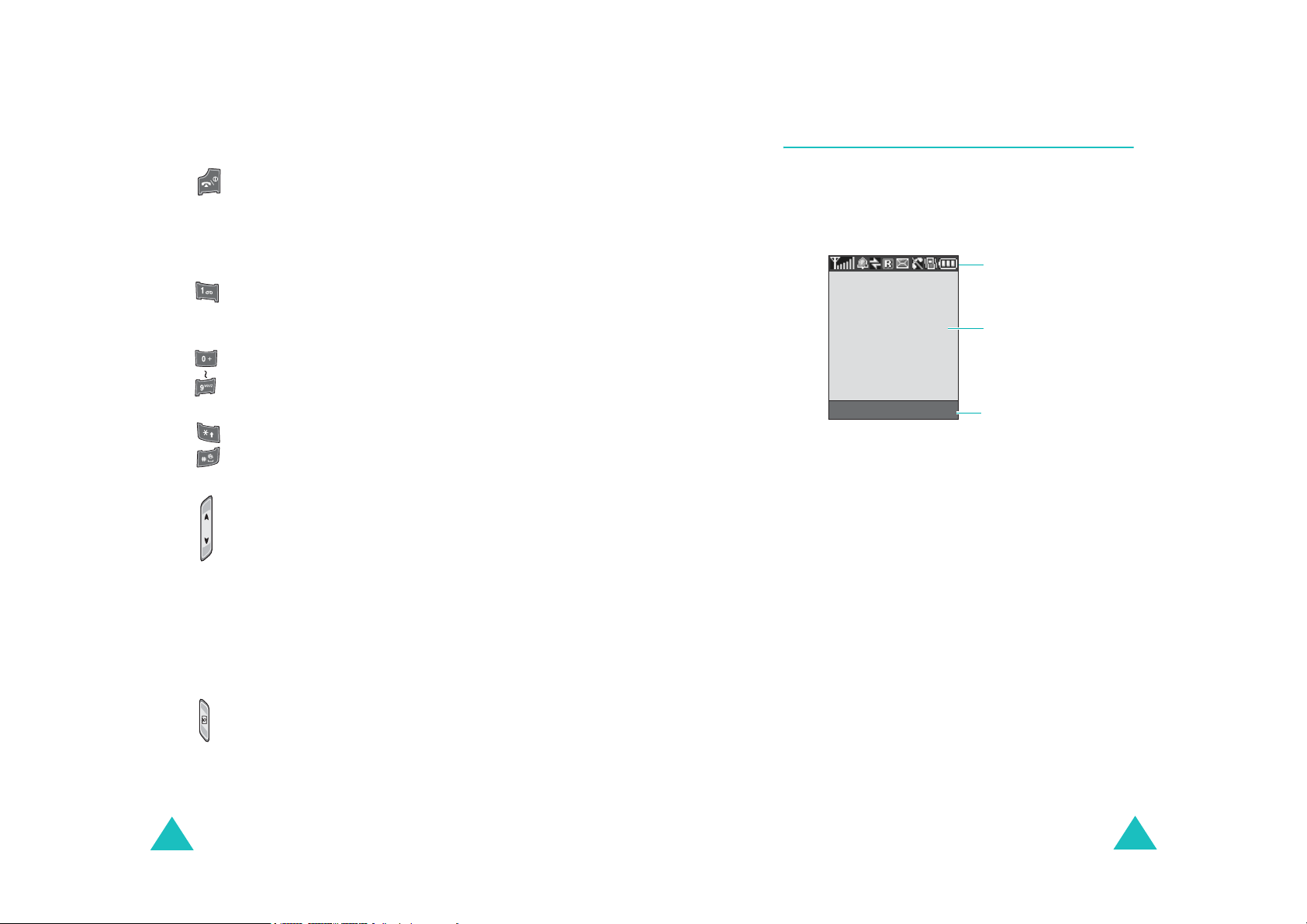
Telefonen
Telefonen
Knapp
(-ar)
Beskrivning
(forts)
Avsluta ett samtal. När knappen hålls
nedtryckt slås telefonen på eller
stängs av.
I menyläge: Avbryta inmatning och gå
tillbaka till viloläge.
I viloläget direktöppnar du ditt
mobilsvar genom att hålla den
nedtryckt.
Skriva in siffror, bokstäver och vissa
specialtecken.
Skriva in specialtecken.
Utföra olika funktioner.
(på vänster sida av telefonen)
Under ett samtal justerar du volymen i
hörluren.
I viloläget med luckan öppen justerar
du volymen på knappljudet. När
luckan är stängd och den externa
displayen är på, slås fotolampan av
eller på när knappen hålls nedtryckt.
I menyläget bläddrar du igenom
menyalternativen och telefonboken.
Teckenfönster
Teckenfönstrets utseende
Teckenfönstret har tre områden.
Ikoner
Text- och
grafikområde
Informationsområde
Meny Namn
Område Beskrivning
Översta raden Visar olika ikoner. Se sid 14.
Mittraderna Visar meddelanden, instruktioner
och information som du skriver
in, t ex numret du slår.
Nedersta
raden
Visa funktioner som för
närvarande hör ihop med de två
programstyrda knapparna.
för de programstyrda
knapparna
12
(på höger sida av telefonen)
I viloläget: Öppna menyn
Kamera
.
När du håller knappen nedtryckt
startas även kameran så att du kan ta
bilder.
13
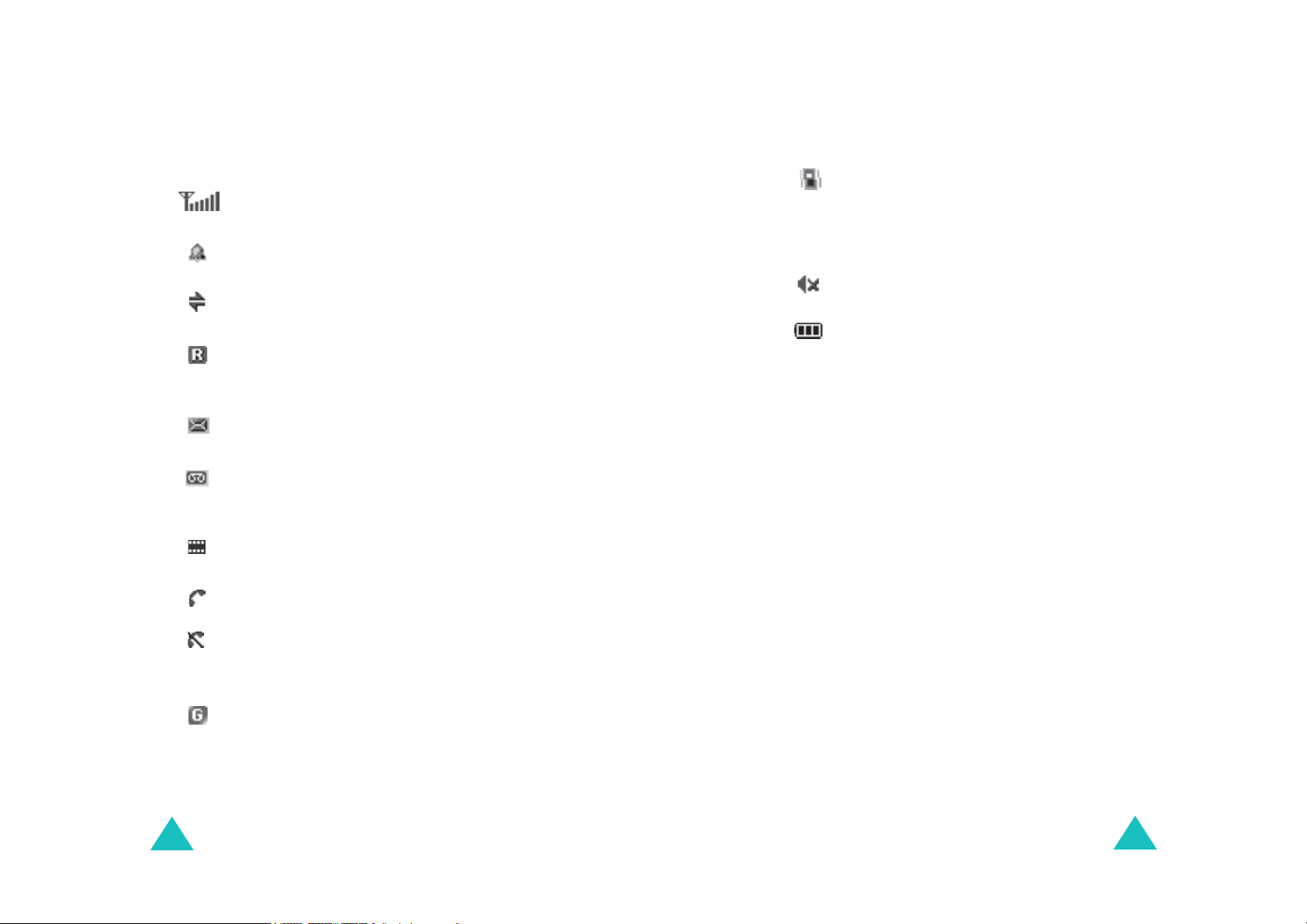
Telefonen
Telefonen
Ikoner
Ikon Beskrivning
Visa styrkan på den mottagna signalen. Ju
fler streck, desto starkare signal.
Visas när du har ställt in ett larm.
Visas när IrDa-porten är aktiv. Mer
information finns på sid 143.
Visas när du befinner dig utanför ditt
hemområde och har anslutit dig till ett
annat nät, t ex i utlandet.
Visas när det finns ett nytt
textmeddelande.
Visas när ett nytt mobilsvarsmeddelande
har tagits emot (används inte i alla
länder).
Visas när det finns ett nytt
bildmeddelande.
Visas medan samtal pågår.
Ikon Beskrivning
Visas när funktionen Vibrator/Tyst är aktiv
(forts)
eller när du har ställt in menyalternativet
Larmtyp
så att telefonen ska vibrera när
du blir uppringd. Mer information finns på
sid 29 respektive sid 101.
Visas när mikrofonen är avstängd.
Visa batteriets laddningsnivå. Ju fler
streck, desto mer laddning finns kvar.
Bakgrundsljus
Teckenfönstret och knappsatsen är
bakgrundsbelysta. När du trycker på en knapp eller
öppnar luckan tänds bakgrundsbelysningen. Den
förblir tänd under en viss tidsperiod beroende på
inställningen i menyn
Bakgrundsljus
knapp tryckts ned under en minut stängs
bakgrundsbelysningen av för att spara på batteriet.
Använd menyalternativet
Bakgrundsljus
ange hur länge bakgrundsbelysningen ska vara
tänd. Mer information finns på sid 145.
. Om ingen
för att
14
Visas när du är utanför din egen operatörs
täckningsområde. När den visas går det
inte att ringa eller ta emot samtal.
Visas när du är ansluten till GPRS-nätet.
15
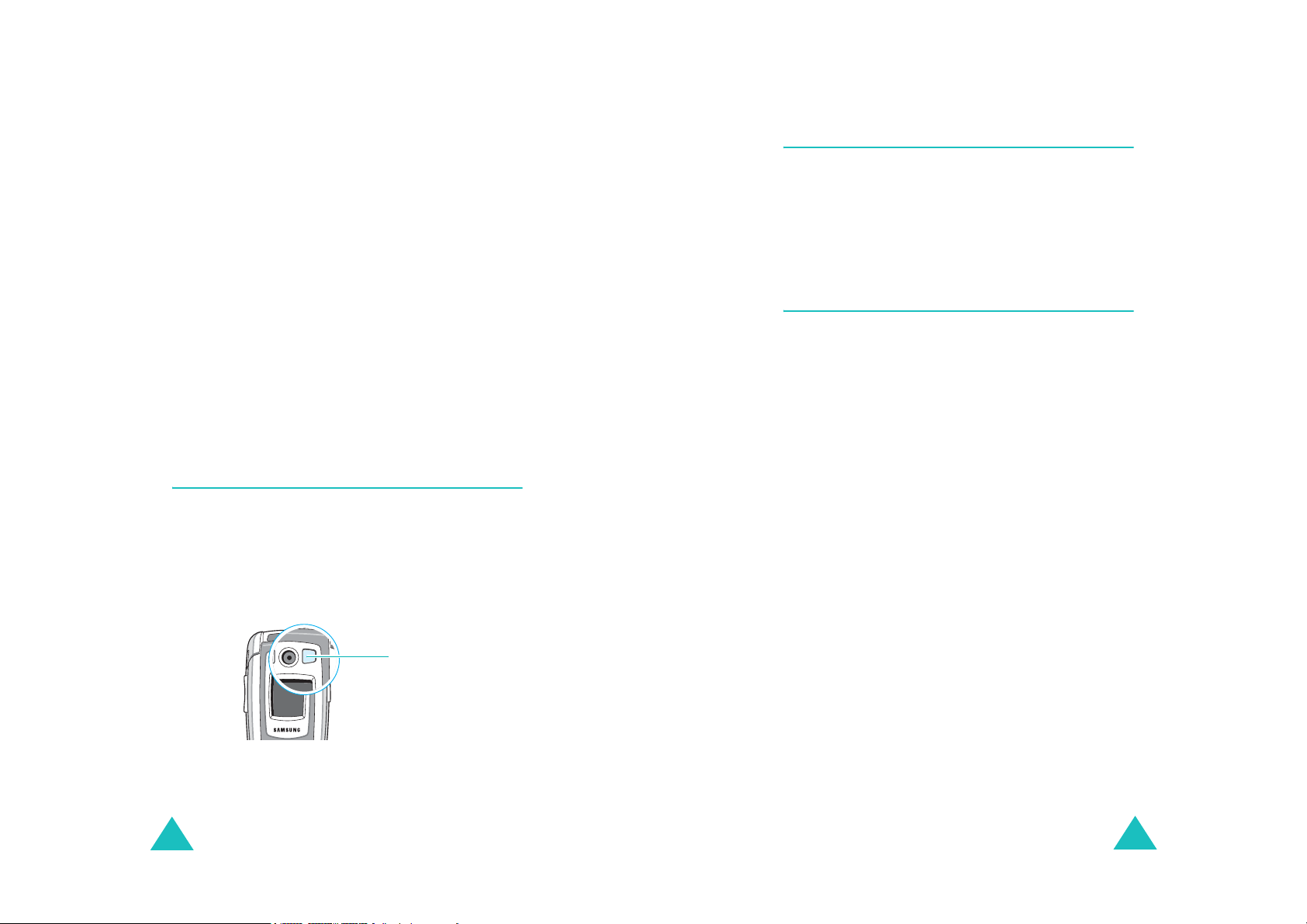
Telefonen
Telefonen
Yttre display
Din telefon har en yttre display på luckan. Den visar
när du får ett nytt meddelande eller telefonsamtal.
Den upplyser dig vid angiven tid, om du har angett
ett larm, genom att visa motsvarande ikon.
När du stänger luckan visas aktuell tid både analogt
och digitalt i teckenfönstret. Du kan ange att
dagens datum ska visas i stället för den analoga
klockan på menyn
ange hur länge datumet eller den analoga klockan
ska visas. Mer information finns på sid 145.
När luckan är stängd kan du ta bilder med hjälp av
den yttre diplayen. Tryck på kameraknappen på
telefonens högra sida och håll den intryckt. Se
sid 95.
Yttre display
. Du kan också
Nätindikator
Nätindikatorn finns på luckan. Den blinkar när
telefonen har kontakt med nätet.
Nätindikatorn aktiveras eller deaktiveras med
menyalternativet
finns på sid 146.
Nätindikator
. Mer information
Kamera
Med kameran på luckan kan du ta ett foto eller
spela in ett videomemo när du är på rörlig fot.
Mer information om kamerafunktionen finns på
sid 92.
Fotolampa
Du kan använda den inbyggda fotolampan på
luckan, till vänster om kameran, när du vill se den
yttre diplayen eller ta en bild under otillräckliga
ljusförhållanden. Du kan också använda fotolampan
i nödsituationer.
Med den yttre displayen upplyst, slår du på och av
fotolampan genom att trycka på en av
volymknapparna och hålla den intryckt.
16
Nätindikator
17
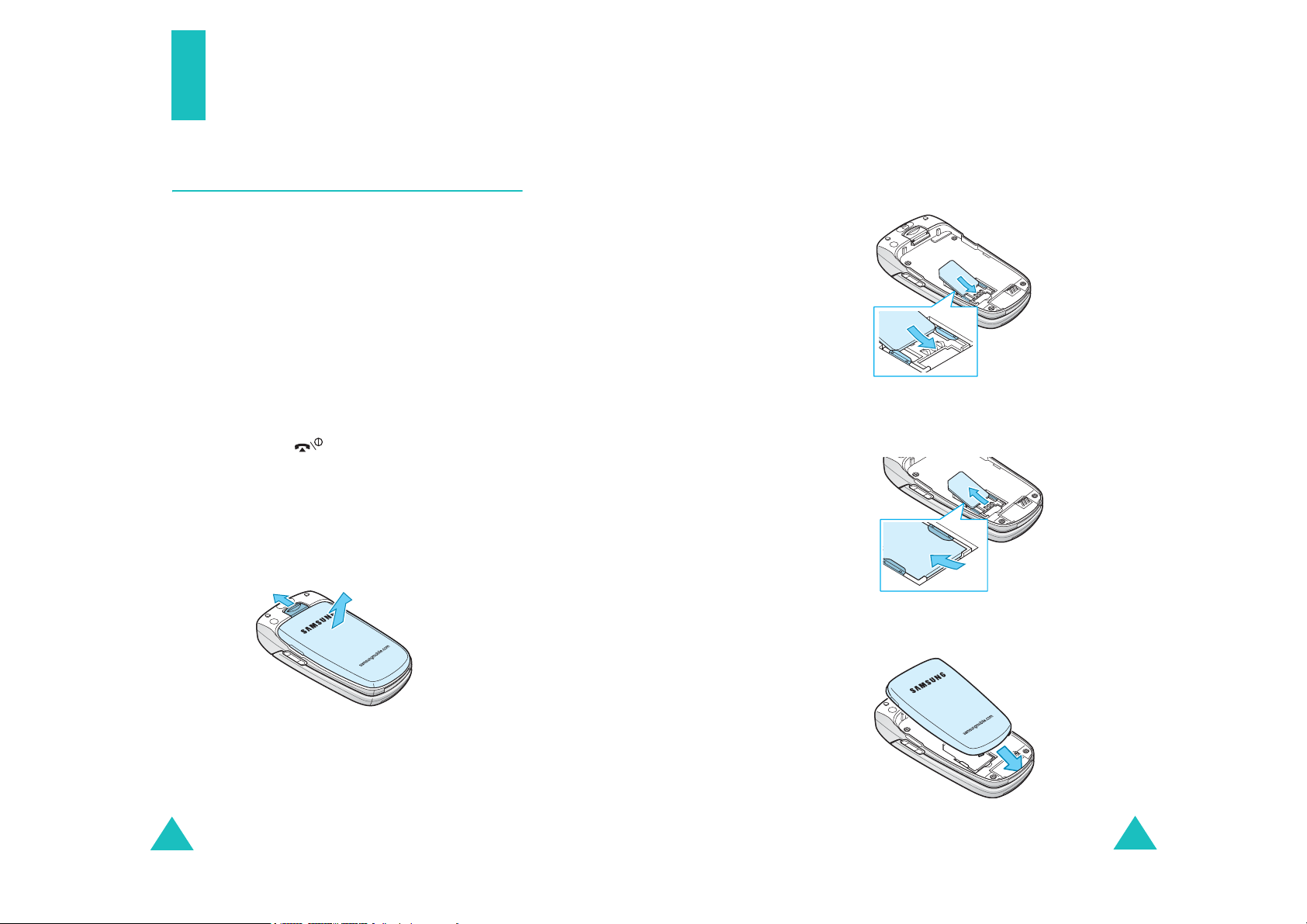
Komma igång
Komma igång
3. Skjut in SIM-kortet i SIM-korthållaren, enligt
bilden, så att det fastnar i rätt läge.
Sätta i SIM-kortet
När du tecknar ett mobiltelefonabonnemang får du
ett SIM-kort till telefonen. Det är laddat med
information om ditt abonnemang, t ex PIN-kod och
tillgängliga tilläggstjänster.
Viktigt!
1. Stäng av telefonen, om den är på, genom att
2. Ta bort batteriet. Gör så här:
Det är lätt att skada SIM-kortet och dess
kontakter så att de repas eller viks. Var
försiktig när du sätter i och tar ur kortet
eller hanterar det på annat sätt.
Förvara alltid SIM-kort utom räckhåll för
små barn.
hålla knappen nedtryckt tills
avstängningsbilden visas.
➀
Skjut batterispärren mot telefonens övre del.
➁
Ta bort batteriet enligt bilden.
➀
➁
Kontrollera att de guldfärgade kontakterna på
kortet är vända mot telefonen.
Anmärkning
skjuter du det uppåt enligt bilden och tar sedan ur
det ur hållaren.
4. Placera batteriet så att piggarna på batteriet
passar in i skårorna på telefonens baksida.
: När du behöver ta bort SIM-kortet
18
19
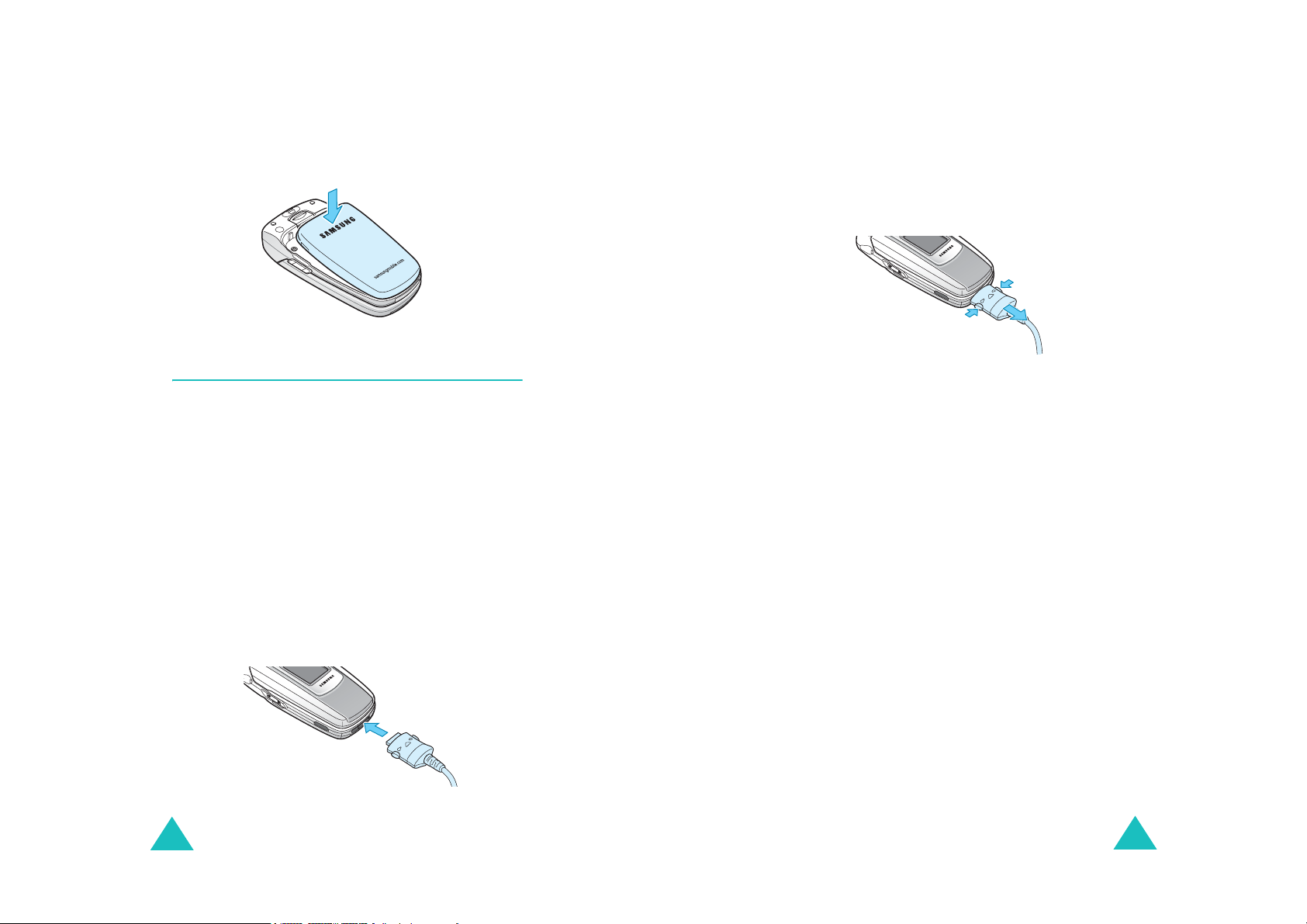
Komma igång
Komma igång
5. Tryck ned batteriet tills det fastnar i rätt läge
med ett klick. Kontrollera att batteriet sitter rätt
innan du slår på telefonen.
Ladda batteriet
Telefonen drivs av ett uppladdningsbart
litiumjonbatteri. Batteriet laddas med den
medföljande reseadaptern. Använd endast
godkända batterier och laddare. Mer information
kan lämnas av närmaste SAMSUNG-återförsäljare.
Med reseadaptern kan du använda telefonen medan
batteriet laddas, men det innebär dock att telefonen
laddas långsammare.
Anmärkning
innan du använder telefonen första gången. Ett helt
urladdat batteri laddas upp på ca 200 minuter.
1. Anslut reseadaptern på telefonens undersida
med batteriet på plats.
: Du måste ladda upp batteriet helt
2. Anslut adaptern till ett vanligt vägguttag.
3. När laddningen är klar tar du bort adaptern från
vägguttaget och kopplar bort den från telefonen
genom att trycka in knapparna på kontaktens
båda sidor och dra ur den.
➀
➁
Anmärkning
➀
: Ta inte bort batteriet från telefonen
medan telefonen är kopplad till adaptern. Detta kan
skada telefonen.
Indikator för svagt batteri
När batteriet är svagt, och det bara återstår några
minuters samtalstid, hörs en varningssignal och ett
meddelande blinkar på teckenfönstret. När detta
inträffar stängs bakgrundsbelysningen av för att
spara på batteriet.
När batteriet blir alltför svagt stängs telefonen av
automatiskt.
20
21
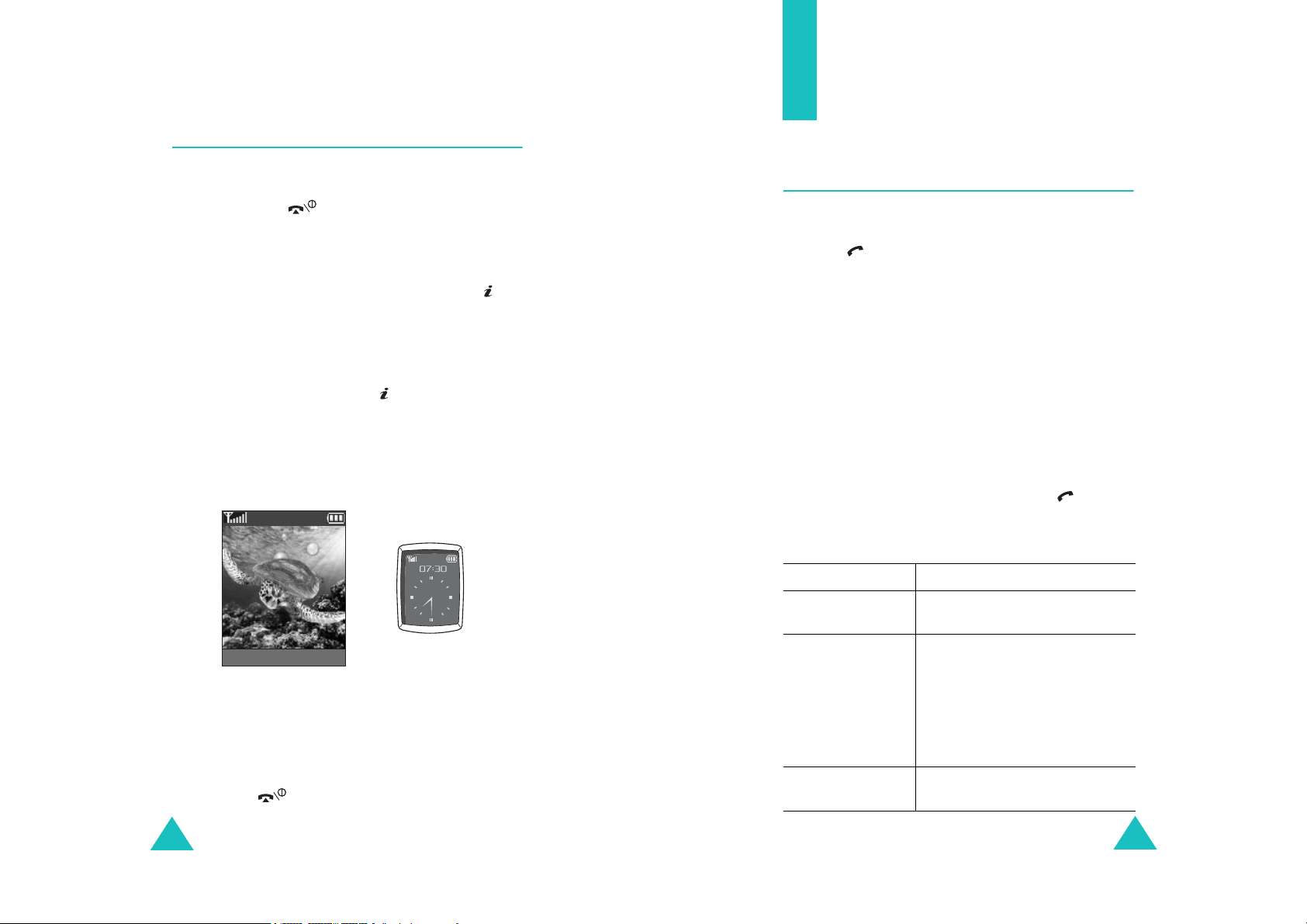
Komma igång
Slå på/av telefonen
Samtalsfunktioner
1. Öppna luckan.
2. Håll knappen nedtryckt tills telefonen slås
på.
3. Om du tillfrågas om lösenordet till telefonen
skriver du in det och trycker sedan på den
Ok
programstyrda knappen
Telefonens lösenord är förinställt på
"00000000". Mer information finns på sid 157.
4. Om du tillfrågas om din PIN-kod skriver du in
den och trycker sedan på den programstyrda
Ok
knappen
finns på sid 158.
Telefonen söker efter ditt nätverk och när den
hittar det visas viloskärmen i teckenfönstret
enligt nedanstående figur. Nu kan du ringa eller
ta emot samtal.
eller knappen . Mer information
Nätverksoperatör
07:30
Fre 06 feb.
eller knappen .
Ringa ett samtal
När viloskärmen visas slår du telefonnumret,
inklusive riktnummer, och trycker sedan på
knappen .
Anmärkning
Återuppringning
ringer telefonen automatiskt upp den person som inte
svarar (eller redan är upptagen i telefon) upp till tio
gånger. Mer information finns på sid 152.
Ringa ett utlandssamtal
1. Håll knappen 0 nedtryckt.
Tecknet
2. Skriv in landsnumret, riktnumret och
telefonnumret och tryck på knappen .
Korrigera numret
För att radera... Tryck på...
den sista siffran
som visas
: Om du aktiverat alternativet
+
visas.
på menyn
knappen C.
Extra Inställningar
Meny Namn
Anmärkning
förinställt på engelska. Om du vill ändra språk gör
du det med menyalternativet
information finns på sid 147.
5. När du vill stänga av telefonen håller du
knappen nedtryckt tills avstängningsbilden
visas.
22
: Språket för teckenfönstret kan vara
Språk
. Mer
andra siffror i
numret
hela
teckenfönstret
vänster- eller högerknappen
tills markören står omedelbart
till höger om den siffra som ska
C
raderas. Tryck på knappen
Du kan också infoga en siffra
som saknas genom att helt
enkelt trycka på sifferknappen.
C
knappen
nedtryckt minst en sekund.
och håll den
.
23
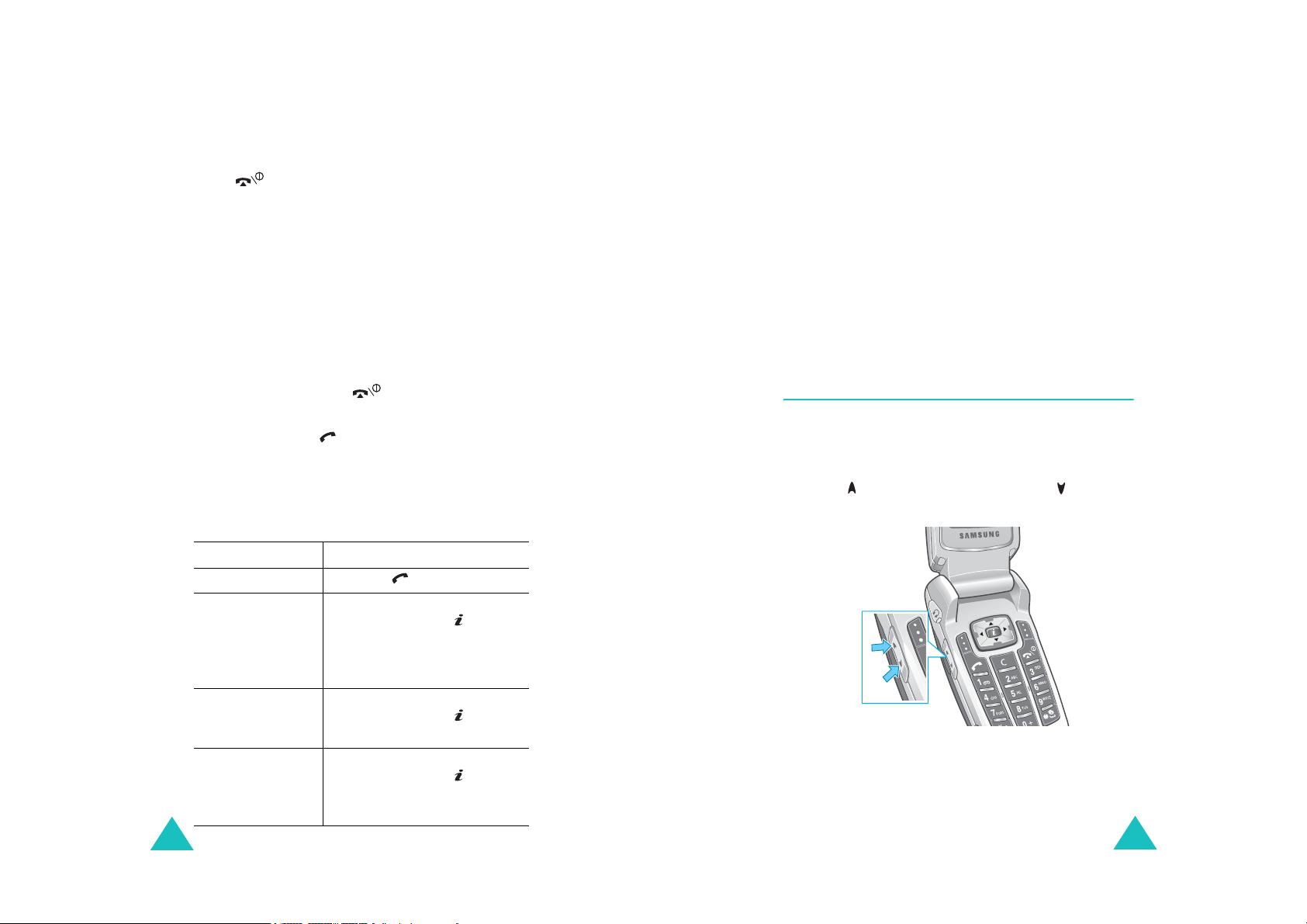
Samtalsfunktioner
Samtalsfunktioner
Avsluta ett samtal
När du vill avsluta ett samtal trycker du lätt på
knappen eller stänger luckan.
Återuppringning av det senast slagna
numret
Telefonen sparar nummer som du har ringt, tagit
emot eller missat om motparten kan identifieras.
Mer information finns under ”Samtalslista” på
sid 117.
Visa ett sparat nummer:
1. Om du har skrivit in tecken i teckenfönstret
trycker du på knappen för att återgå till
viloläget.
2. Tryck på knappen för att visa listan över de
senaste numren i den ordning som du har ringt
eller tagit emot dem.
3. Använd upp- eller nedknappen för att bläddra
igenom numren tills rätt nummer markeras.
4.
För
att... Tryck på...
ringa upp numret knappen .
redigera numret den programstyrda knappen
Val
eller knappen och välj
Redigera
enligt anvisningarna under
”Korrigera numret” på sid 23.
ta bort numret den programstyrda knappen
Val
Radera
ta bort alla
nummer i listan
Återuppringning
24
den programstyrda knappen
Val
Radera alla.
finns på sid 119.
. Ändra numret
eller knappen och välj
.
eller knappen och välj
Mer information
Ringa upp ett nummer i telefonboken
Du kan spara telefonnummer som du ofta använder
i SIM-kortets eller telefonens minne, vilka med ett
gemensamt namn kallas för telefonboken.
Telefonnummer som du har sparat i telefonboken
kan du ringa upp genom att trycka på några få
tangenter. Du kan också tilldela dina mest använda
telefonnummer till snabbtangenter med
snabbuppringningsfunktionen.
Mer information om telefonboken finns på sid 33.
Ställa in volymen
Om du vill ändra volymen i hörluren under
pågående samtal, kan du göra det med hjälp av
volymknapparna på telefonens vänstra sida.
Tryck på för att höja volymen och på för att
sänka den.
I viloläget, med luckan öppen, kan du även ställa in
volymen för knappljudet på samma sätt.
25
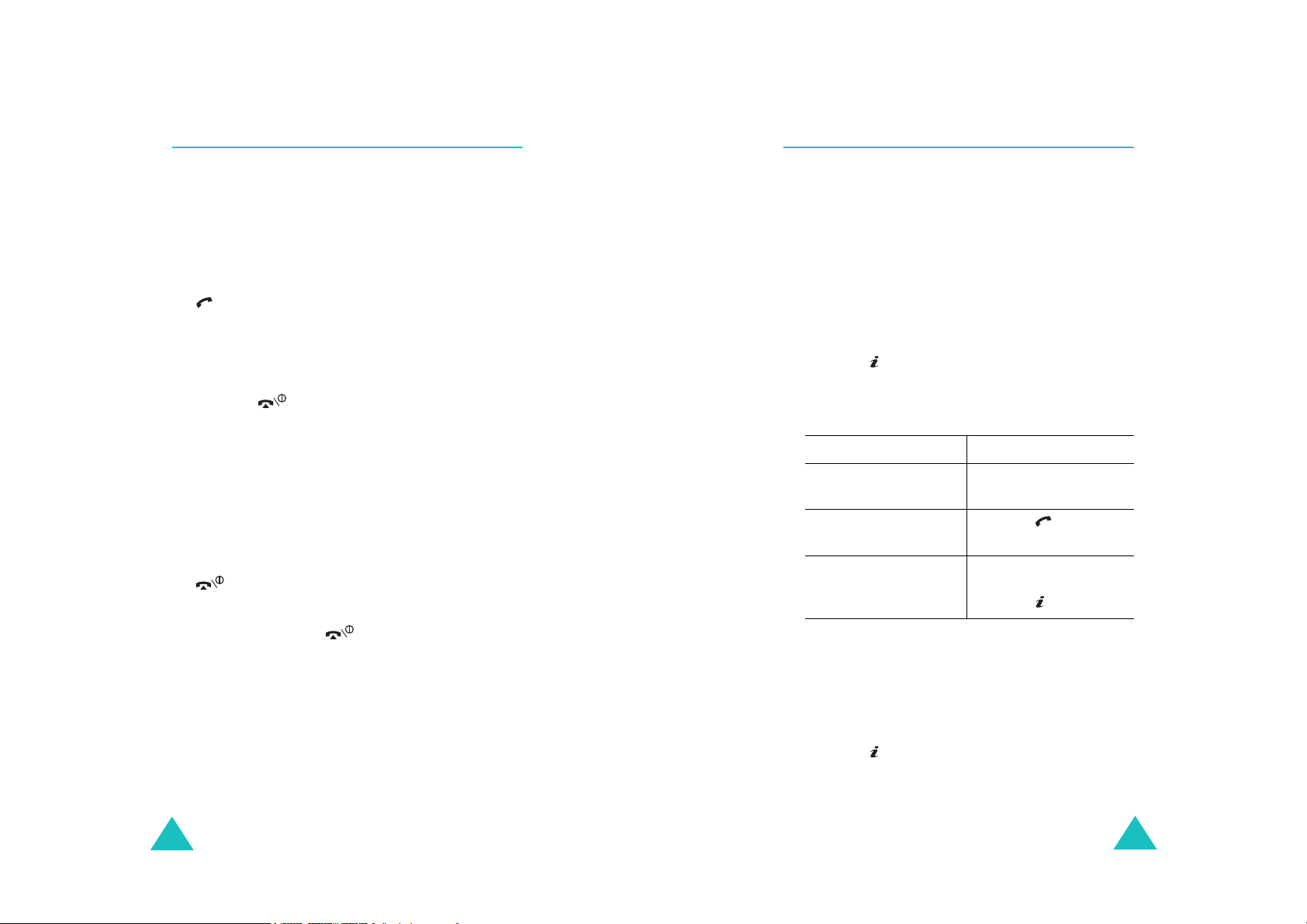
Samtalsfunktioner
Samtalsfunktioner
Besvara ett samtal
När någon ringer upp dig ringer telefonen och
ikonen för inkommande samtal visas.
Om den som ringer upp kan identifieras visas hans/
hennes telefonnummer eller namn om det finns
sparat i telefonboken.
1. Öppna luckan om det behövs. Tryck på knappen
Svara
eller den programstyrda knappen
att ta emot det inkommande samtalet.
Om du har valt alternativet
på menyn
på vilken knapp som helst för att svara, utom på
knappen och den programstyrda knappen
Avvisa
Om du har valt alternativet
menyn
att helt enkelt öppna luckan. Se sid 152.
Anmärkning
trycker du på en av volymknapparna och håller den
intryckt innan du öppnar luckan eller trycker på
den programstyrda knappen
2. Avsluta samtalet genom att stänga luckan eller
trycka på knappen .
Anmärkning
som du använder telefonboken eller
menyfunktionerna. När samtalet har avslutats visas
den funktionsskärm som du använde före samtalet.
Extra Inställningar
. Se sid 152.
Extra Inställningar
: Om du inte vill besvara samtalet
.
: Du kan besvara ett samtal samtidigt
Svar valfri knapp
kan du trycka
Aktiv lucka
svarar du genom
Avvisa
eller knappen
för
på
Visa missade samtal
Om du inte haft möjlighet att besvara ett samtal
kan du ändå ta reda på vem som har ringt så att du
kan ringa upp den som sökte dig.
Antalet missade samtal visas i viloläget omedelbart
efter att du har missat ett samtal.
Visa det missade samtalet omedelbart:
1. Öppna luckan om telefonen är stängd.
Se
2. Tryck på den programstyrda knappen
knappen .
Numret för det senast missade samtalet visas
om det är tillgängligt.
3.
För att... Tryck på...
bläddra igenom
missade samtal
ringa upp numret som
visas
redigera eller ta bort
numret för ett missat
samtal
upp- eller nedknappen.
knappen .
den programstyrda
knappen
knappen . Se nedan.
Välj
Redigera numret för ett missat samtal
Anmärkning
inte finns tillgängligt visas inte alternativet
1. Tryck på den programstyrda knappen
knappen och markera sedan alternativet
Redigera
: Om numret för det missade samtalet
med upp- eller nedknappen.
eller
eller
Redigera
Val
eller
.
26
27

Samtalsfunktioner
Samtalsfunktioner
2. Tryck på den programstyrda knappen
knappen .
3. Ändra numret efter behov.
4.
För att... Tryck på...
ringa upp numret knappen .
spara numret den programstyrda knappen
Spara
och ange namn och
plats om det behövs. Mer
information finns på sid 33.
Välj
eller
Radera ett missat samtal
1. Tryck på den programstyrda knappen
knappen .
2. Om det behövs, trycker du på upp- eller
nedknappen för att markera alternativet
Radera
3. Tryck på den programstyrda knappen
knappen .
Du kan när som helst trycka på knappen för
att avsluta funktionen Missade samtal.
Anmärkning
funktionen Missade samtal genom att välja
menyalternativet
finns på sid 117.
.
: Du kan när som helst öppna
Missade samtal
. Mer information
Val
Välj
eller
eller
Snabbt växla över till läget Vibrator/
Tyst
Välj läget Vibrator/Tyst när du vill stänga av alla
telefonljud, till exempel på en teater.
Tryck på knappen
nedtryckt tills meddelandet "Vibrator/Tyst" och
ikonen Vibration ( ) visas. Telefonen vibrerar
även.
I läget Vibrator/ Tyst använder telefonen följande
inställningar.
Alternativ Ny inställning
Larmtyp Vibration
Knappljud Av
Meddelandeton Ljus + vibration
Uppvikningston Av
Påslagningston Av
Extratoner Av
För att lämna läget Vibrator/Tyst och aktivera de
föregående ljudinställningarna trycker du på
knappen
”Avslutar Vibrator/Tyst” visas. Vibrationsikonen
( ) visas inte längre.
Anmärkningar
• När du stänger av telefonen deaktiveras läget
Vibrator/Tyst automatiskt.
• Att aktivera läget Vibrator/Tyst stänger inte av
kameraljudet när fotot tas.
igen och håller den nedtryckt tills
i viloläget och håll den
:
28
29
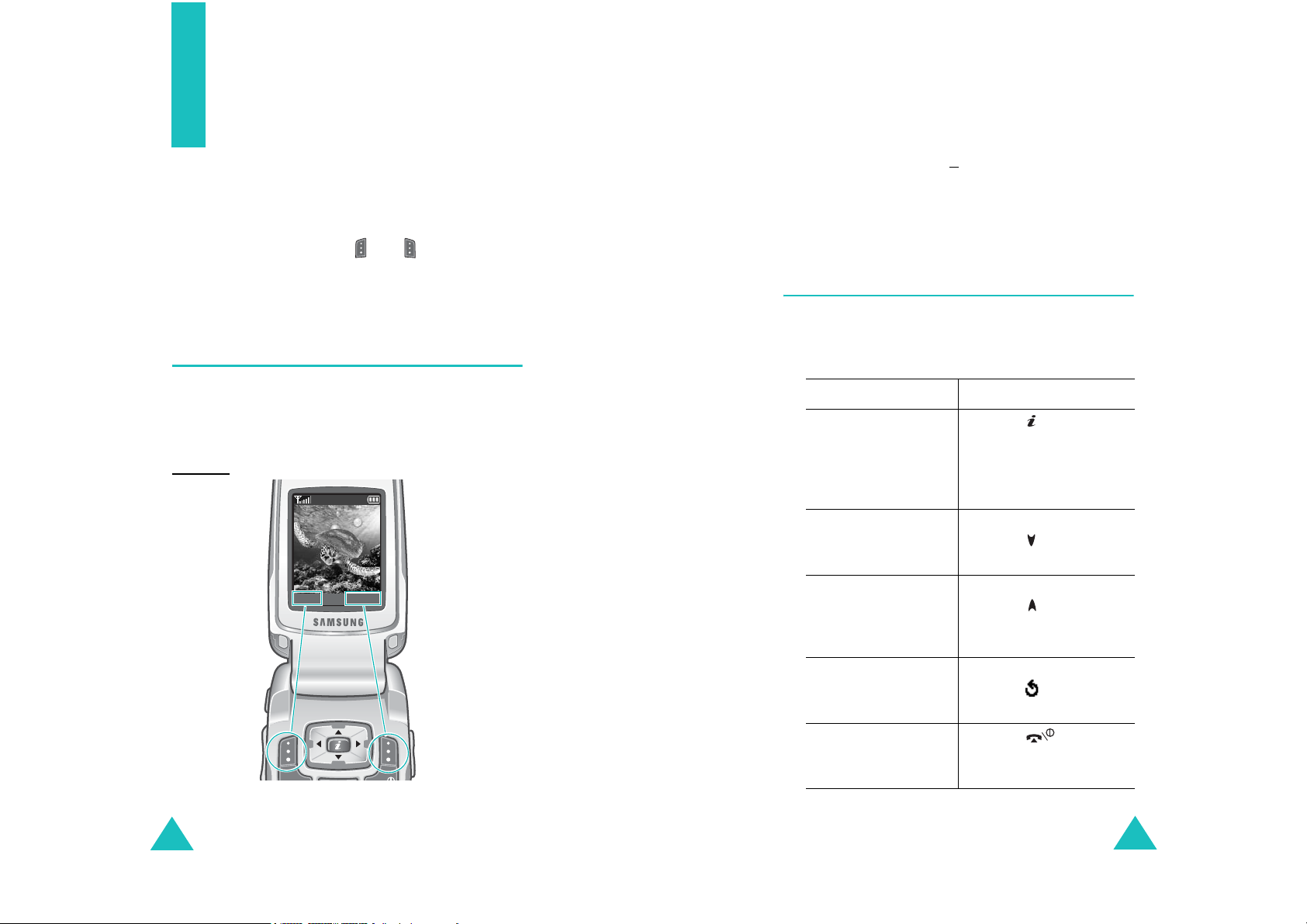
Välja funktioner och
alternativ
Telefonen har flera olika funktioner som du kan
använda för att anpassa den efter eget önskemål.
Funktionerna är indelade i menyer och
undermenyer som du visar med de två
programstyrda knapparna och .
Funktionsinställningarna framgår av de olika
menyerna och undermenyerna där du också kan
ändra inställningarna när det behövs.
Välja funktioner och alternativ
På varje huvudmeny tilldelas någon av de mest
använda undermenyerna den vänstra
programstyrda knappen
Ljud Inställning
tilldelas menyn
t ex om du väljer menyn
Ringsignal
den
vänstra programstyrda knappen. Därmed går det
snabbt att öppna de vanligaste menyerna.
Välja alternativ
Så här väljer du funktion/alternativ:
Använda programstyrda knappar
De programstyrda knapparnas funktion varierar
beroende på vilken telefonfunktion som är aktiv.
Texten på teckenfönstrets nedersta rad, strax
ovanför varje knapp, visar den aktuella funktionen.
Exempel
30
:
Nätverksoperatör
Fre 06 feb.
Meny
Tryck på den vänstra
programstyrda
knappen för att
öppna huvudmenyn.
07:30
Namn
Tryck på den högra
programstyrda knappen
när du vill använda
telefonboksfunktionen.
1. Tryck på lämplig programstyrd knapp.
För att... Tryck på...
2.
välja:
• funktionen som
visas
knappen eller den
programstyrda knappen
Välj
.
• det markerade
alternativet
visa nästa funktion
eller markera nästa
alternativ i listan
gå tillbaka till
föregående funktion
eller alternativ i
nedknappen eller
knappen på
telefonens vänstra sida.
uppknappen eller
knappen på
telefonens vänstra sida.
listan
gå en nivå uppåt i
strukturen
lämna strukturen
den programstyrda
knappen eller
C
knappen
.
knappen .
utan att ändra
inställningarna
31
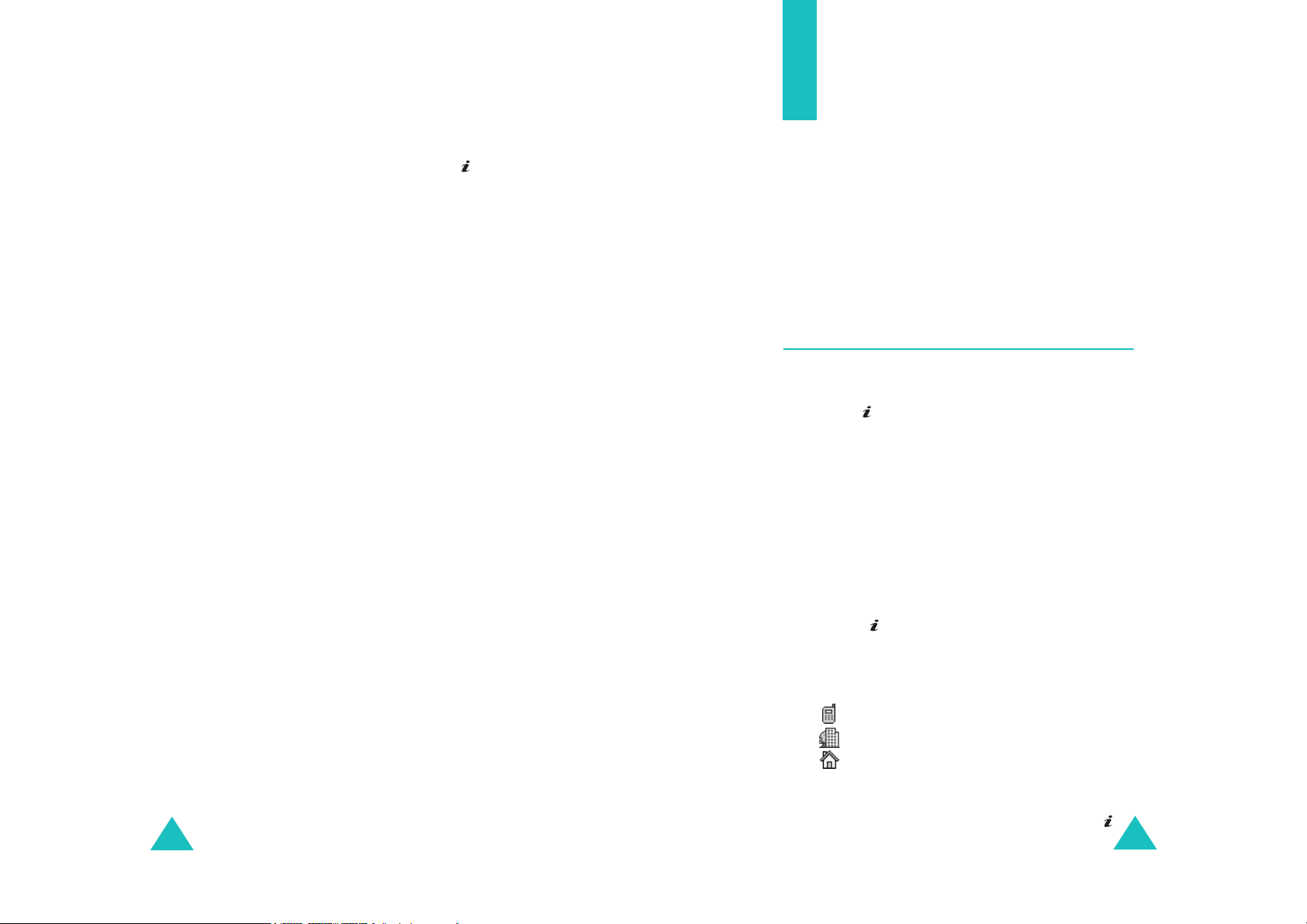
Välja funktioner och alternativ
I vissa funktioner måste ett lösenord eller en PINkod anges. Skriv in koden och tryck på den
Ok
programstyrda knappen
Anmärkning
markeras det aktuella alternativet. Om det endast
finns två alternativ att välja mellan, t ex
Aktiverad/Deaktiverad
alternativ som inte är aktivt automatiskt så att du kan
välja det direkt.
: När du öppnar en lista med alternativ
eller knappen .
På/Av
, markeras istället det
eller
Telefonbok
Du kan spara telefonnummer med tillhörande namn
både i SIM-kortets och telefonens minne. Även om
minnena är fysiskt åtskilda används de tillsammans
som en enda enhet som kallas telefonboken.
Anmärkning
maximalt kan sparas på SIM-kortet beror på vilken typ
av SIM-kort du har.
Spara ett telefonnummer med ett
namn
Du kan spara ett nummer på två olika sätt:
• Med den programstyrda knappen
knappen i viloläget
•Med menyalternativet
telefonboksmenyn
Spara ett nummer i viloläget
1. Skriv in numret som ska sparas.
Anmärkning
med knappen
: Det antal telefonnummer som
Spara
eller
Lägg till Post
: Om du skriver fel korrigerar du
C
. Mer information finns på sid 23.
i
32
2. När du är säker på att numret är rätt trycker du
Spara
på den programstyrda knappen
knappen .
3. Välj en ikon för att identifiera kategorin för
numret som ska sparas. Det finns tre olika
kategorier:
• : Mobiltelefonnummer
• : Kontorsnummer
• : Hemnummer
Tryck på vänster- eller högerknappen för att
markera rätt kategori och tryck sedan på den
Välj
programstyrda knappen
eller knappen .
eller
33
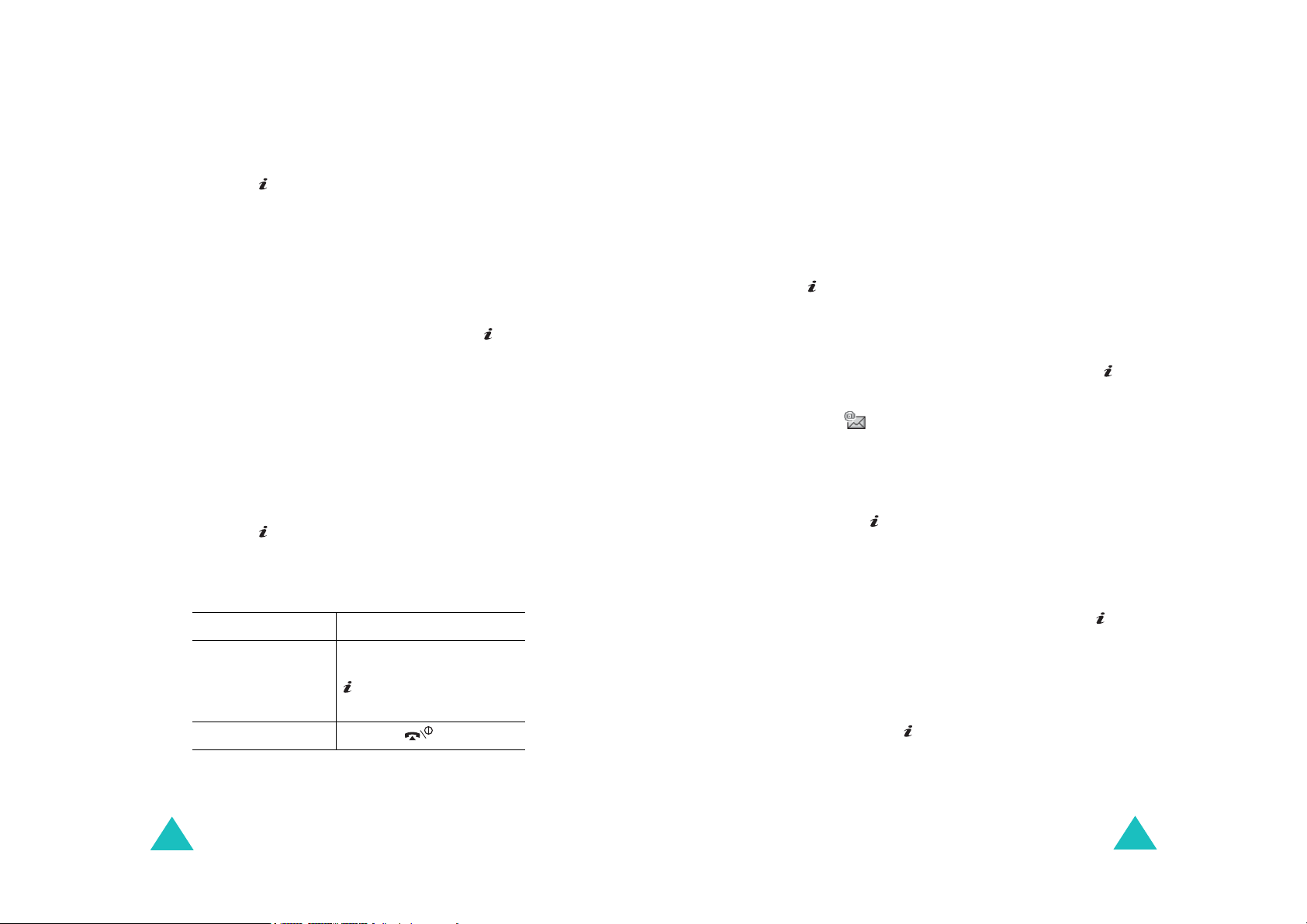
Telefonbok
Telefonbok
4. Välj minne, antingen
SIM
eller
Telefon
, genom
att trycka på upp- eller nedknappen och tryck
Välj
sedan på den programstyrda knappen
eller
knappen .
Anmärkning
: Om du byter telefon kommer de
nummer som är sparade på ditt SIM-kort att
automatiskt finnas tillgängliga på din nya telefon.
De nummer som sparats i telefonens minne måste
dock skrivas in på nytt.
5. Skriv in ett namn och tryck på den
Ok
programstyrda knappen
eller knappen .
Mer information om hur du skriver in tecken
finns på sid 46.
6. Om du inte vill spara numret och namnet på den
C
föreslagna platsen trycker du på knappen
för
att radera platsnumret. Skriv sedan in den plats
du vill använda genom att trycka på
sifferknapparna.
Ok
7. Tryck på den programstyrda knappen
eller
knappen för att spara namn och nummer.
När du har sparat visar telefonen den nya
telefonboksposten.
För att... Tryck på...
8.
använda postens
alternativ
den programstyrda
Val
knappen
eller knappen
. Mer information finns
på sid 36.
återgå till viloläget knappen .
Spara ett telefonnummer i menyn
Telefonbok
1. Tryck på den programstyrda knappen
viloläget.
2. Bläddra fram
Lägg till Post
genom att trycka
på upp- eller nedknappen och tryck sedan på
den programstyrda knappen
Välj
.
3. Markera ikonen för den kategori som numret
tillhör genom att trycka på vänster- eller
högerknappen och tryck sedan på den
Välj
programstyrda knappen
Anmärkning
: Du kan också välja ikonen för e-
eller knappen .
post ( ). På så vis kan du spara en e-postadress
istället för ett telefonnummer.
4. Välj minne, antingen
SIM
eller
att trycka på upp- eller nedknappen och tryck
sedan på den programstyrda knappen
knappen .
Anmärkning
: Du kan inte spara en e-postadress i
SIM-minnet.
5. Skriv in ett namn och tryck på den
Ok
programstyrda knappen
eller knappen .
Mer information om hur du skriver in tecken
finns på sid 46.
6. Skriv in numret eller adressen du vill spara och
tryck på den programstyrda knappen
eller knappen .
Namn
eller knappen
Telefon
, genom
Välj
eller
Spara
i
34
7. Gå vidare till steg 6 på sid 34 för att spara
numret.
35
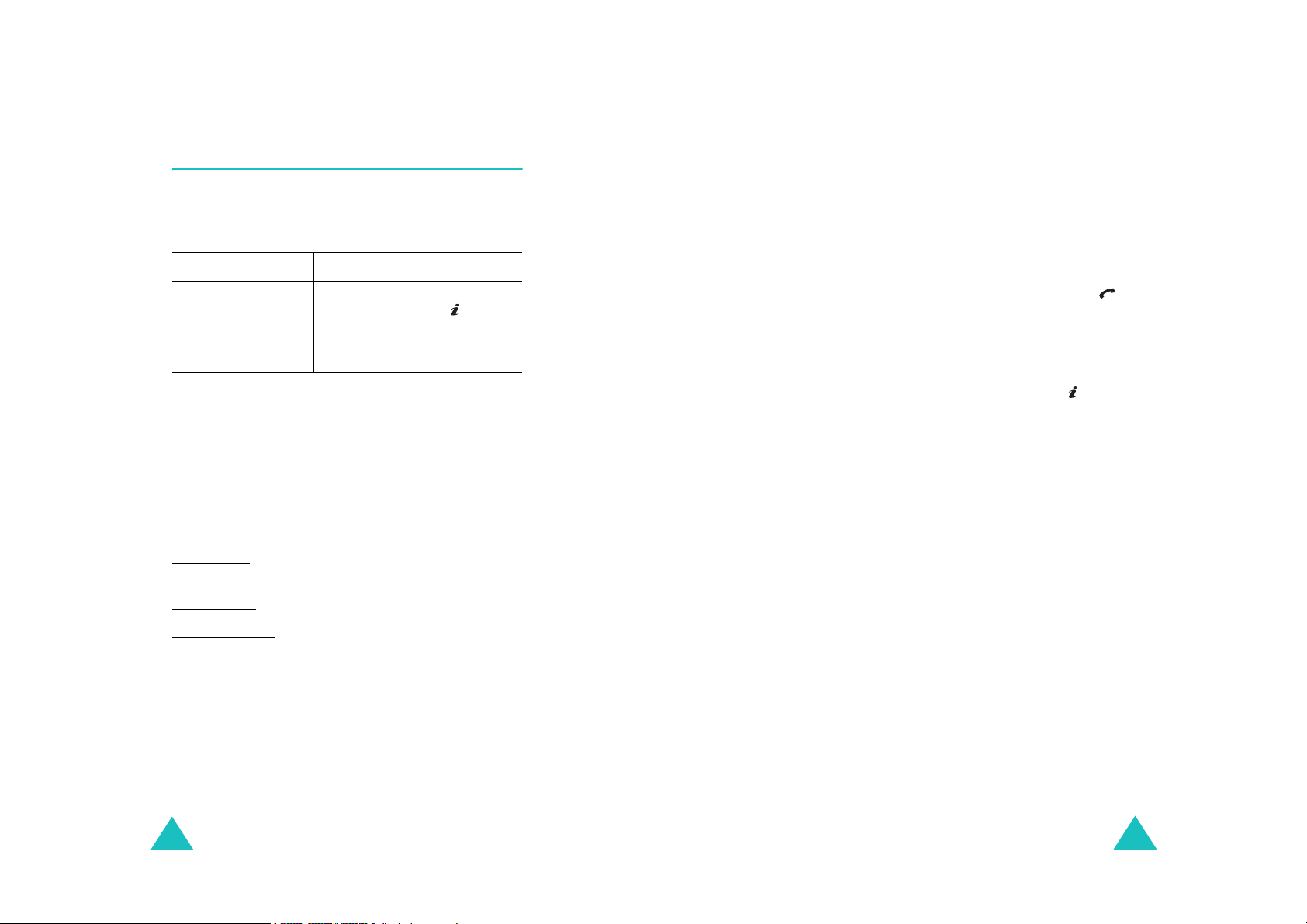
Telefonbok
Telefonbok
Använda telefonbokspostens
alternativ
När en telefonbokspost är markerad trycker du på
Val
den programstyrda knappen
de olika alternativen för posten.
För att... Tryck på...
välja markerat
alternativ
markera ett annat
alternativ
Välj mellan följande alternativ:
Foto-ID
bilder som du tagit med kameran ska visas som IDbild när du tar emot ett samtal från det markerade
numret. Mer information om kamerafunktionen
finns på sid 117.
Välj foto
Ta nytt foto
Foto-ID.
Visa Foto-ID: Visa bilden som är vald till numret.
Ta bort Foto-I D
: Ger dig möjligheten att använda en av de
: Välja en bild för numret.
: Ta en ny bild som ska användas som
den programstyrda knappen
Välj
upp- eller nedknappen tills
rätt alternativ är markerat.
: Ta bort numrets Foto-ID.
om du vill använda
eller knappen .
Kopiera
välja minne och platsnummer.
Placera
vanliga uppringningsläget. Använd detta alternativ
när du ska slå ett nummer som liknar det som finns
i telefonboken, till exempel till en annan anknytning
inom samma företag.
Ändra numret med hjälp av knappen
information finns på sid 23. Tryck på knappen
när du är färdig att slå numret.
Radera
Du ombeds att bekräfta att du vill radera namnet
och numret i telefonboken genom att trycka på den
programstyrda knappen
Ringprofil
ringprofiler och ställa in telefonen så att den ringer
på olika sätt för olika ringprofiler. Välj en av de tio
olika grupperna.
För att ta bort en post i en grupp väljer du
alternativet
Mer information om hur du ändrar egenskaper för
ringprofiler finns på sid 42.
Lägg till Post
aktuella namnet.
Kopiera numret till en annan plats. Du kan
: Klistra in det markerade numret i det
C
. Mer
: Ta bort namn och nummer i telefonboken.
Ja
eller knappen .
: Sortera telefonboksposterna i olika
Ingen grupp
: Lägga till ett nytt nummer för det
.
Redigera
Välj
telefonnumret i den markerade posten. Om du
ändrar namnet, sparas numret separat.
Välj
posten.
36
: Redigera namn och nummer.
En post
Alla poster
för att ändra namnet och/eller
om du endast vill ändra namnet i
37
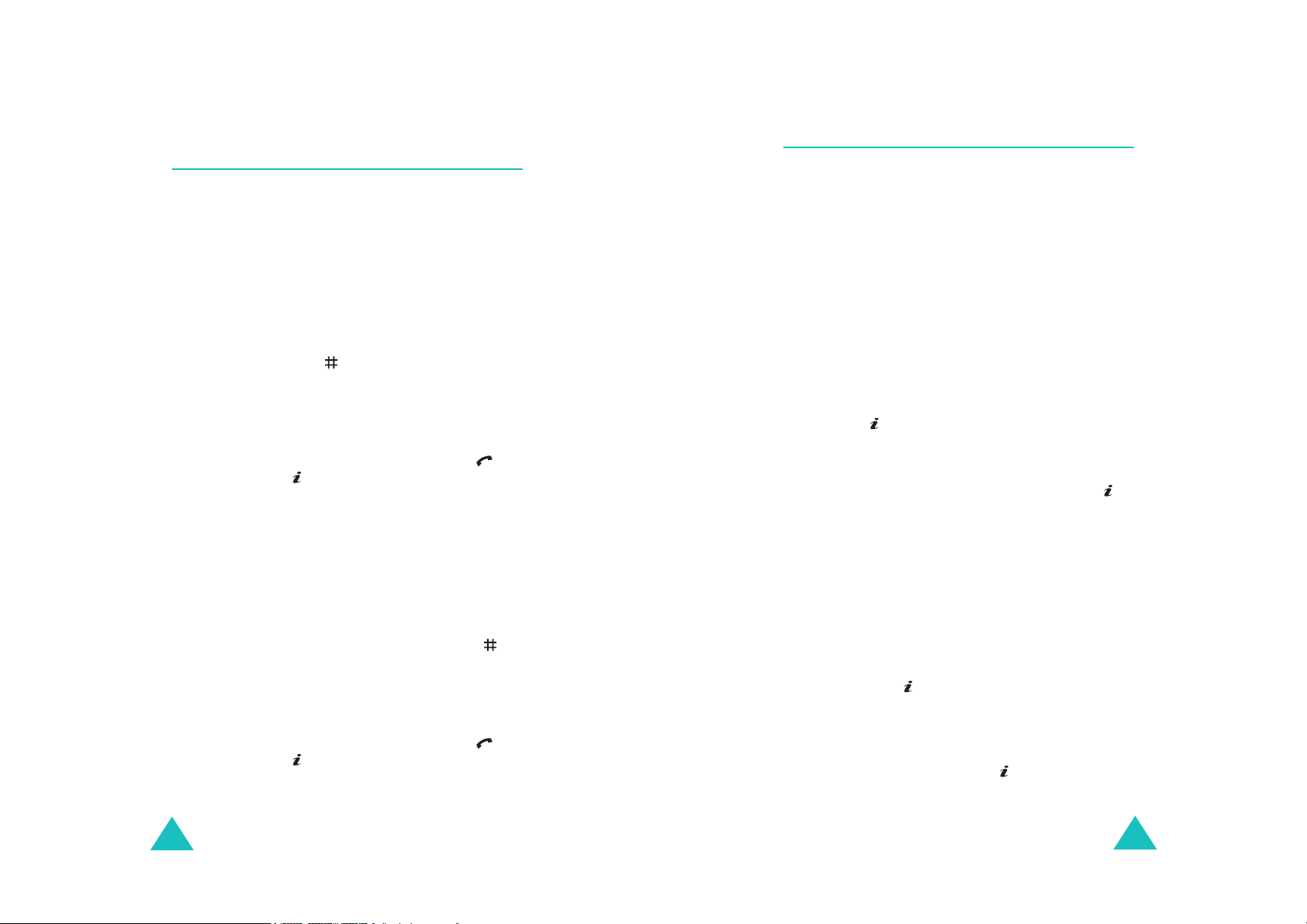
Telefonbok
Telefonbok
Använda telefonnummer i
telefonboken
När du har sparat telefonnummer i telefonboken
kan du enkelt och snabbt ringa upp dem med de
platsnummer som du har tilldelat dem i
telefonboken.
Ringa upp telefonnummer på SIM-kortet
1. I viloläget matar du in platsnumret för det
telefonnummer du vill ringa upp och trycker
sedan på knappen .
2. Bläddra igenom listan med hjälp av upp- eller
nedknappen om det behövs.
3. När numret visas trycker du på den
Slå nr
programstyrda knappen
eller knappen .
Ringa upp telefonnummer i
telefonminnet
1. I viloläget trycker du på knappen 0 och håller
+
den nedtryckt. A
2. Mata in platsnumret för det telefonnummer du
vill ringa upp och tryck sedan på knappen .
3. Bläddra igenom listan med hjälp av upp- eller
nedknappen om det behövs.
4. När numret visas trycker du på den
programstyrda knappen
eller knappen .
visas.
, knappen
Slå nr
, knappen
Snabbuppringning
Du kan tilldela upp till åtta av dina vanligaste
telefonnummer i telefonboken till sifferknapparna
2
till 9). Sedan kan du ringa upp ett nummer
(
genom att helt enkelt trycka på den tilldelade
knappen och hålla den nedtryckt.
Ange snabbuppringningsposter
1. Tryck på den programstyrda knappen
viloläget.
2. Bläddra fram
trycka på upp- eller nedknappen och tryck sedan
på den programstyrda knappen
knappen .
3. Välj siffra för kortnumret, d v s någon av
knapparna
programstyrda knappen
Anmärkning
centralnumret till ditt mobilsvar.
Om du väljer en knapp som redan har ett
telefonnummer tilldelat visas den programstyrda
knappen
knappen
4. Markera den önskade telefonboksposten i listan
och tryck på den programstyrda knappen
eller knappen .
5. Om posten har mer än ett nummer markerar du
rätt nummer genom att trycka på upp- eller
nedknappen. Tryck sedan på den programstyrda
knappen
Snabbuppringning
2
- 9, och tryck sedan på den
Välj
eller knappen .
: Minnesplats 1 är reserverad för
Val
istället för den programstyrda
Välj
. Fortsätt med steg 6.
Välj
eller knappen .
Namn
genom att
Välj
eller
Se
i
38
39
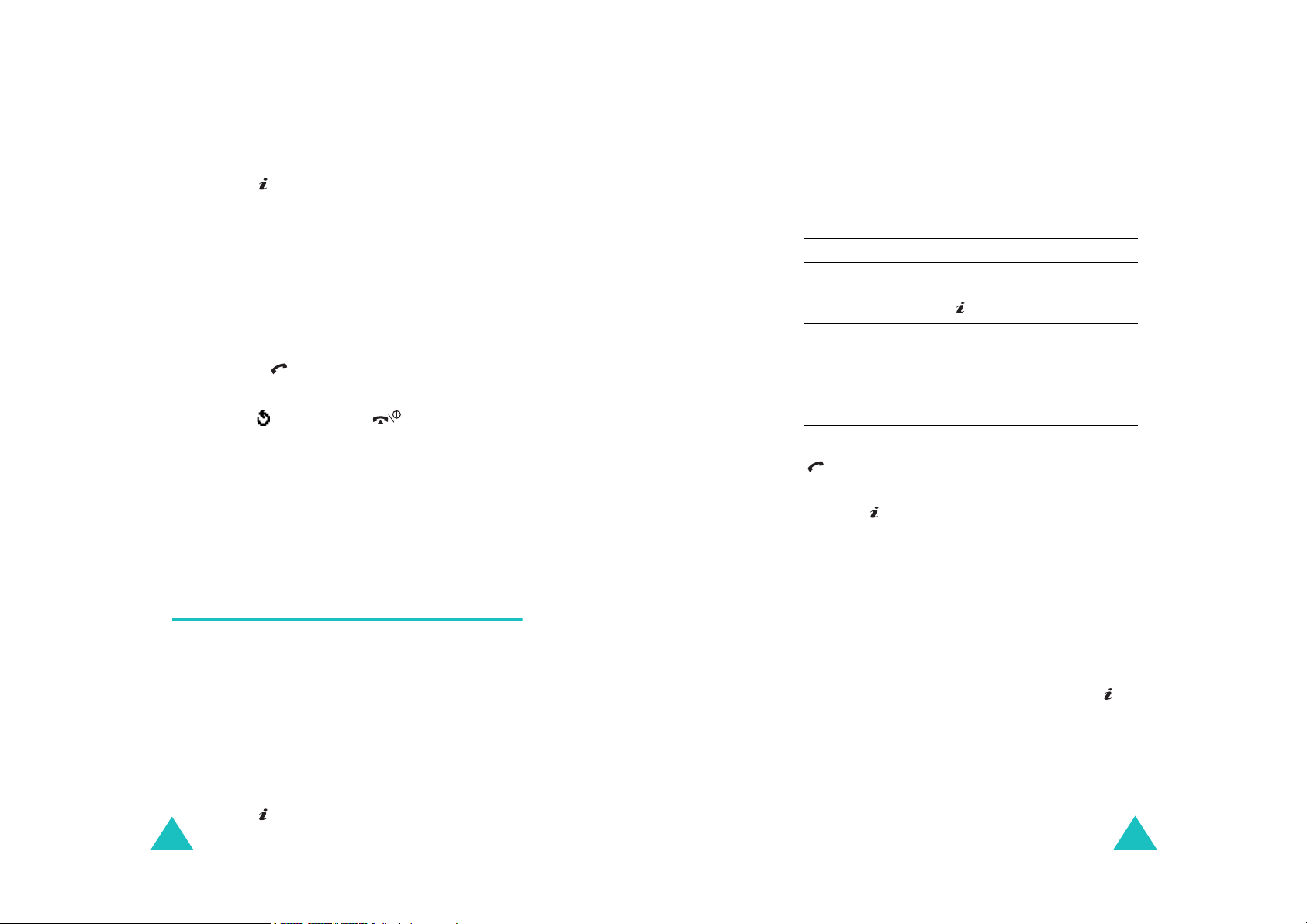
Telefonbok
Telefonbok
6. När du har tilldelat ett nummer till en knapp kan
du använda följande alternativ genom att trycka
Val
på den programstyrda knappen
knappen :
Ändra
•
•
•
•
7. När du är klar trycker du på den programstyrda
knappen eller knappen .
: Tilldela knappen ett annat nummer.
Radera
inte längre har något nummer tilldelat.
Radera alla
knapparna så att inte någon knapp har något
nummer tilldelat.
Nummer
Du kan ringa upp numret genom att trycka på
knappen .
: Radera inställningen så att knappen
: Radera inställningarna för alla
: Visa numret som tilldelats knappen.
eller
Snabbuppringning från telefonboken
För att göra en snabbuppringning till ett nummer
2
som tilldelats någon av knapparna
på rätt knapp och håller den nedtryckt.
- 9 trycker du
Söka efter nummer i telefonboken
och ringa upp
Nummer som du har sparat i telefonboken kan du
söka efter på två olika sätt, antingen per namn eller
per ringprofil.
Söka efter ett nummer per namn
1. Tryck på den programstyrda knappen
viloläget.
2. Tryck på den programstyrda knappen
knappen när
tillfrågas om ett namn.
40
Sök namn
markeras. Du
Namn
Välj
eller
i
3. Skriv in de första bokstäverna i det namn du
söker.
Posterna i telefonboken visas i en lista, med
början på den första post som matchar det du
skrivit in.
För att... Tryck på...
4.
visa den markerade
posten
välja en annan post upp- eller nedknappen tills
söka efter ett namn
som börjar på en
annan bokstav
5. När du har funnit posten trycker du på knappen
för att ringa upp.
Tryck på den programstyrda knappen
knappen om du vill visa telefonbokspostens
alternativ. Mer information finns på sid 36.
den programstyrda
Se
knappen
.
rätt post är markerad.
knappen med den bokstav
du söker.
eller knappen
Val
eller
Söka efter ett nummer per ringprofil
1. Tryck på den programstyrda knappen
viloläget.
2. Bläddra fram
upp- eller nedknappen. Tryck sedan på den
programstyrda knappen
Du tillfrågas om ringprofilens namn.
3. Skriv in de första bokstäverna i namnet.
Ringprofilerna i telefonboken visas i en lista,
med början på den första ringprofil som matchar
det du skrivit in.
Söka Grupp
genom att trycka på
Välj
eller knappen .
Namn
i
41

Telefonbok
Telefonbok
4. Bläddra fram rätt ringprofil genom att trycka på
upp- eller nedknappen. Tryck sedan på den
Se
programstyrda knappen
Telefonbokens poster i den valda ringprofilen
visas.
För att... Tryck på...
5.
visa den markerade
posten
välja en annan
post
6. När du har funnit posten trycker du på knappen
för att ringa upp.
Tryck på den programstyrda knappen
knappen om du vill visa telefonbokspostens
alternativ. Mer information finns på sid 36.
eller knappen .
den programstyrda
Se
knappen
knappen .
upp- eller nedknappen
tills rätt post markeras.
eller
Val
eller
Redigera en ringprofil
5. Välj ett alternativ i taget och ändra de
inställningar som behövs. Välj mellan följande
alternativ:
Ringsignal
•
användas när du får ett samtal från någon i
gruppen.
SMS signal
•
användas när du får ett SMS från någon i
gruppen.
Grafik
•
när du får ett samtal från någon i gruppen.
Gruppnamn
•
information om hur du skriver in tecken finns
på sid 46.
6. När du är klar trycker du på den programstyrda
knappen eller knappen .
: Ange vilken ringsignal som ska
: Ange vilken ringsignal som ska
: Ange vilken grafisk ikon som ska visas
: Ange namnet på gruppen. Mer
Ta bort alla telefonboksposter
Du kan ta bort posterna i båda minnena eller i det
ena efter eget val.
1. Tryck på den programstyrda knappen
viloläget.
2. Bläddra fram
på upp- eller nedknappen. Tryck sedan på den
programstyrda knappen
3. Bläddra igenom listan med hjälp av upp- eller
nedknappen.
4. När rätt ringprofil är markerad trycker du på den
programstyrda knappen
42
Redigera Grupp
genom att trycka
Välj
eller knappen .
Val
eller knappen .
Namn
i
1. Tryck på den programstyrda knappen
viloläget.
2. Bläddra fram
upp- eller nedknappen. Tryck sedan på den
programstyrda knappen
3. Markera det minne som ska tömmas,
Telefon
eller
knappen .
Du kan ta bort markeringen genom att trycka på
knappen igen.
Radera alla
, med en bock genom att trycka på
genom att trycka på
Välj
eller knappen .
Namn
Alla, SIM
i
43
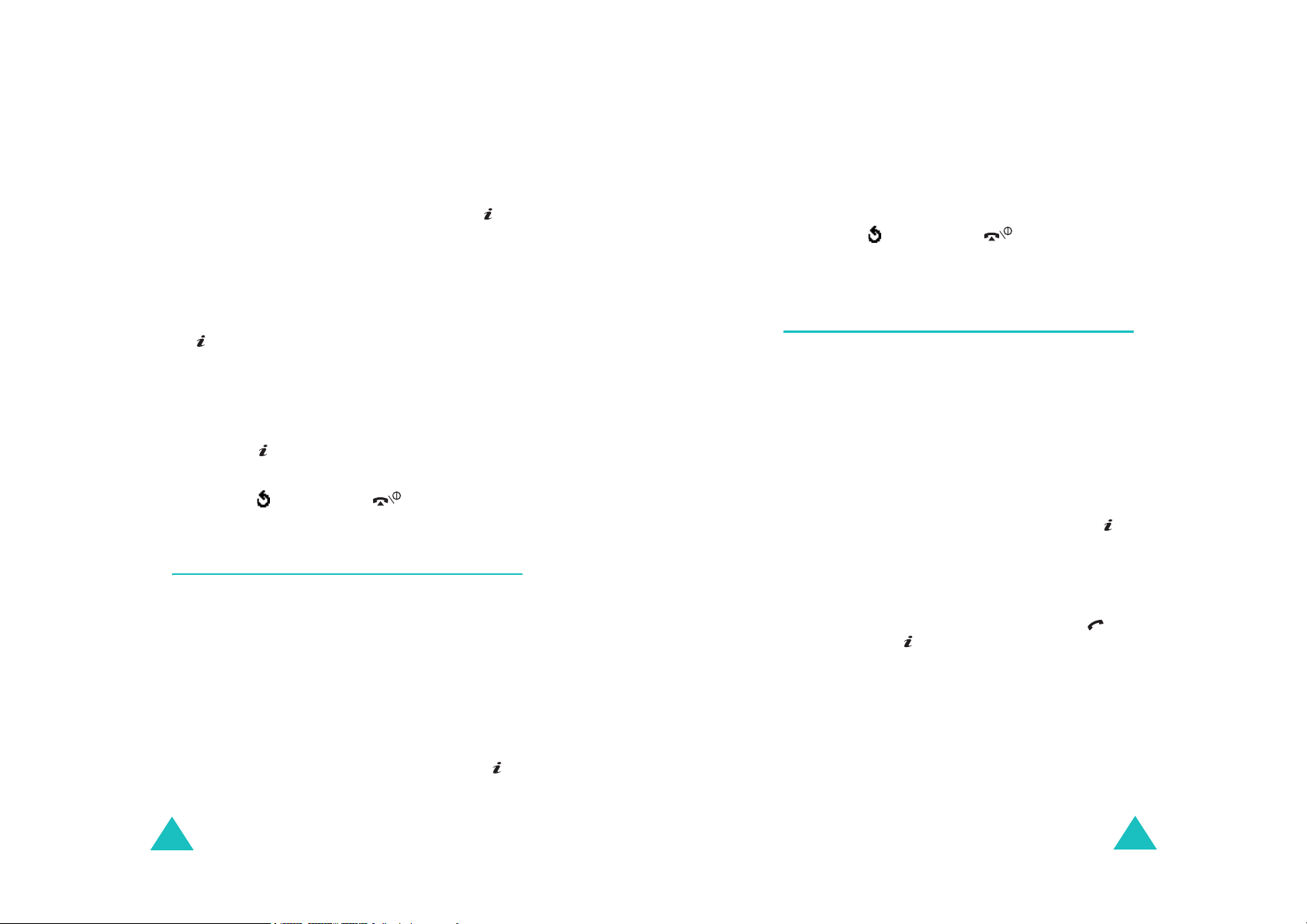
Telefonbok
Telefonbok
4. När du har markerat klart trycker du på den
programstyrda knappen
posterna i minnet.
5. Skriv in telefonens lösenord och tryck på den
programstyrda knappen
Anmärkning
"00000000". Information om hur du ändrar
lösenordet finns på sid 149.
6. När ett bekräftelsemeddelande visas trycker du
på den programstyrda knappen
.
Om du vill avbryta raderingen trycker du på den
programstyrda knappen
7. När bekräftelsemeddelandet åter visas trycker
du på den programstyrda knappen
knappen .
8. När du är klar trycker du på den programstyrda
knappen eller knappen .
: Telefonlösenordet är förinställt på
Radera
Ok
Avbryt
för att ta bort
eller knappen .
Ja
eller knappen
.
Ja
eller
Kontrollera minnesstatus
Du kan kontrollera hur många namn och nummer
som har sparats i telefonboken (både i minnet på
SIM-kortet och i telefonen). Du kan också se
kapaciteten i respektive minne.
Namn
1. Tryck på den programstyrda knappen
viloläget.
i
3. Tryck på upp- eller nedknappen för att se antalet
poster som har sparats och det totala antalet
poster som kan sparas i SIM-kortets och i
telefonens minne.
4. När du är klar trycker du på den programstyrda
knappen eller knappen .
Använda SDN (Service Dialling
Numbers)
Du kan granska en lista med SDN (Service Dialling
Numbers) från din operatör. Bland dessa nummer
ingår nödsamtal, nummerupplysning och
telefonnummer till mobilsvar.
Namn
1. Tryck på den programstyrda knappen
viloläget.
SDN
2. Markera alternativet
nedknappen och tryck sedan på den
programstyrda knappen
3. Bläddra igenom numren med hjälp av upp- eller
nedknappen.
4. När numret visas trycker du på den
programstyrda knappen
eller knappen .
Anmärkning
din operatör stöder SDN.
: Du kan endast välja detta alternativ när
med upp- eller
Välj
eller knappen .
Slå nr
, knappen
i
2. Markera alternativet
eller nedknappen och tryck sedan på den
programstyrda knappen
44
Minnesstatus
Välj
eller knappen .
med upp-
45
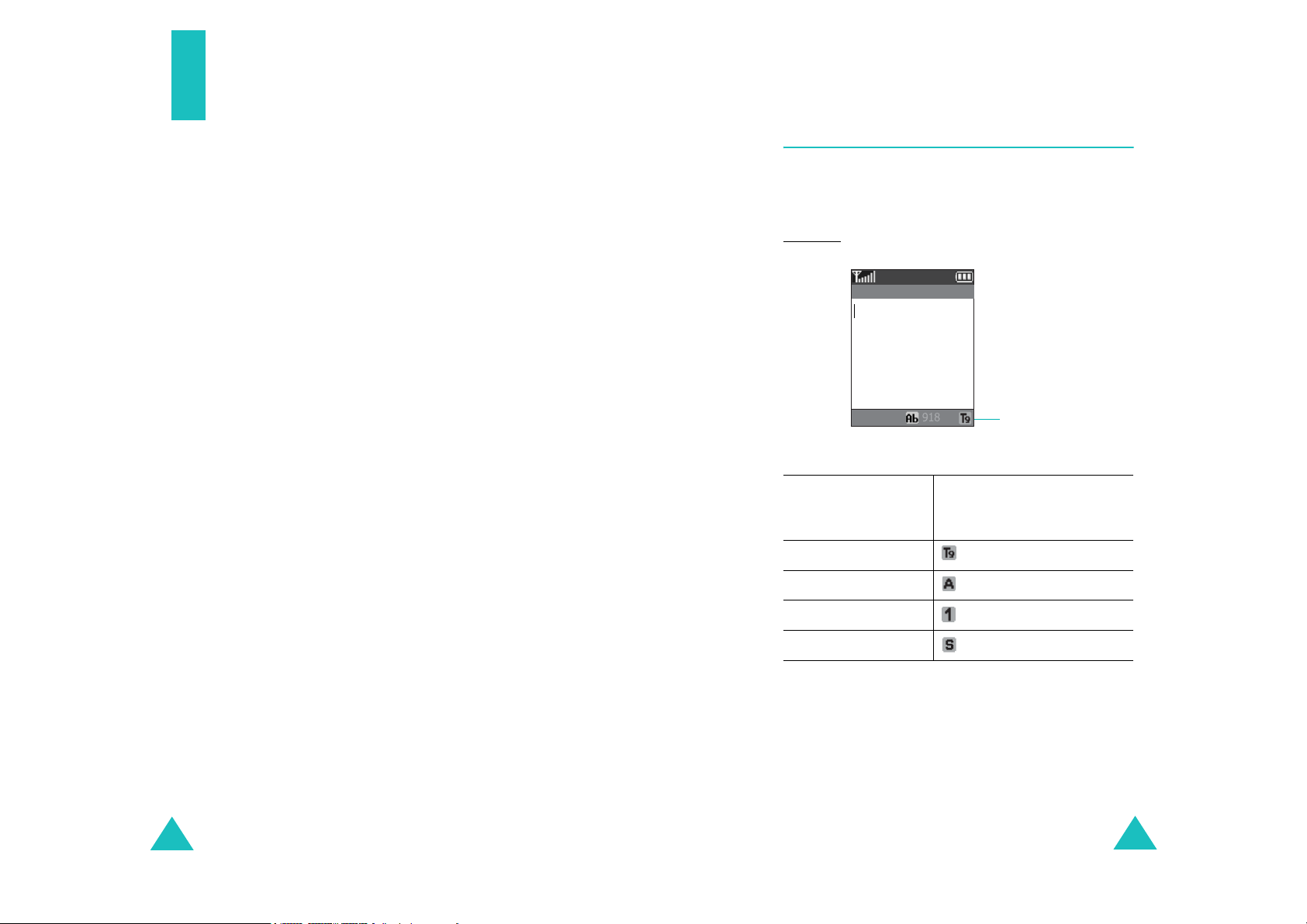
Skriva in text
När du använder telefonen kommer du ofta att vilja
skriva in text, t.ex. för att spara namn i
telefonboken, skapa personliga hälsningar eller
använda din kalender. Du kan skriva in både siffror
och bokstäver med telefonens knappsats.
Telefonen har följande textinmatningslägen:
Skriva in text
Ändra textinmatningsläge
När markören är i ett fält där det går att skriva in
tecken visas textinmatningslägets indikator på
skärmen.
Exempel
: Skriva ett SMS
•T9-läge
I det här läget skriver du ord med endast en
knapptryckning per bokstav. Varje knapp på
knappsatsen har flera bokstäver. När du t ex
5
trycker på
visas i tur och ordning J, K och L. I
T9-läget jämförs knapptryckningarna automatiskt
mot en intern ordbok för att bestämma rätt ord.
Det behövs därför betydligt färre
knapptryckningar än i det vanliga bokstavsläget.
• bokstavsläget
I det här läget kan du skriva bokstäver genom att
trycka på den knapp som är märkt med rätt
bokstav. Tryck en, två, tre eller fyra gånger tills
rätt bokstav visas.
•sifferläge
I detta läge skriver du in siffror.
• symbolläge
I det här läget kan du skriva in olika symboler
och specialtecken.
Nytt meddelande 06 feb.
Val
Indikator för
textinmatningsläget
För att välja Tryck på den högra
programstyrda knappen
tills
T9-läge visas. Se sid 48.
bokstavsläge visas. Se sid 50.
sifferläge visas. Se sid 51.
symbolläge visas. Se sid 51.
Anmärkning
: Andra textinmatningslägen kan finnas
tillgängliga beroende på aktuellt land.
46
47

Skriva in text
Skriva in text
Använda T9-läget
I textinmatningsläget T9 kan du skriva in alla
tecken med enstaka knapptryckningar.
Textinmatningsläget baseras på en inbyggd ordbok.
Skriva in ord i T9-läget:
1. I textinmatningsläget T9 börjar du skriva ett ord
2
genom att trycka på knapparna
en gång på varje knapp per bokstav.
Exempel: Om du vill skriva in "HEJ" i T9-läget
trycker du på knapparna
Ordet du skriver in visas på teckenfönstret. Det
kan ändras för varje knapp du trycker på.
2. Skriv hela ordet innan du ändrar eller tar bort
något.
3. Fortsätt med steg 4 när ordet visas på rätt sätt.
I annat fall trycker du på knappen
eller nedknappen upprepade gånger för att visa
alternativa ordval för de knappar du har tryckt
på.
Exempel
: Både "GE" and "ID" skrivs med
4
knapparna
och 3. Telefonen visar
det vanligaste ordet först.
4. Tryck på knappen för att skriva ett blanksteg
och börja med nästa ord.
- 9. Tryck bara
4, 3
och 5.
0
eller upp-
Lägga till ett nytt ord i T9-ordboken:
1. När du har har tryckt på knapparna som
motsvarar det ord du vill lägga till trycker du på
0
eller nedknappen för att visa de alternativa
orden.
2. När det inte finns fler ord att välja mellan visas
Fyll på
programstyrda knappen
3. Om det behövs raderar du ordet med knappen
på nedersta raden. Tryck på den
Fyll på
.
C
och skriver in ordet i bokstavsläget istället. Mer
information finns på sid 50.
Ok
4. Tryck på den programstyrda knappen
.
Ordet läggs till i T9-ordboken och är det första
ord som kommer att visas när motsvarande
knappar trycks ned.
Anmärkning
: Funktionen finns inte i alla språk.
• Om du vill skriva punkt, bindestreck eller apostrof
1
trycker du på knappen
.
• Tryck på knappen för att ändra mellan
VERSALER/gemener i T9-läget. Det finns tre olika
lägen: börja med versal ( ), versal ( ) och
gemen ( ).
• Du kan flytta markören med hjälp av vänster-
C
och högerknapparna. Tryck på knappen
ta bort bokstäver. Tryck på knappen
för att
C
och håll
den nedtryckt för att tömma teckenfönstret.
48
49
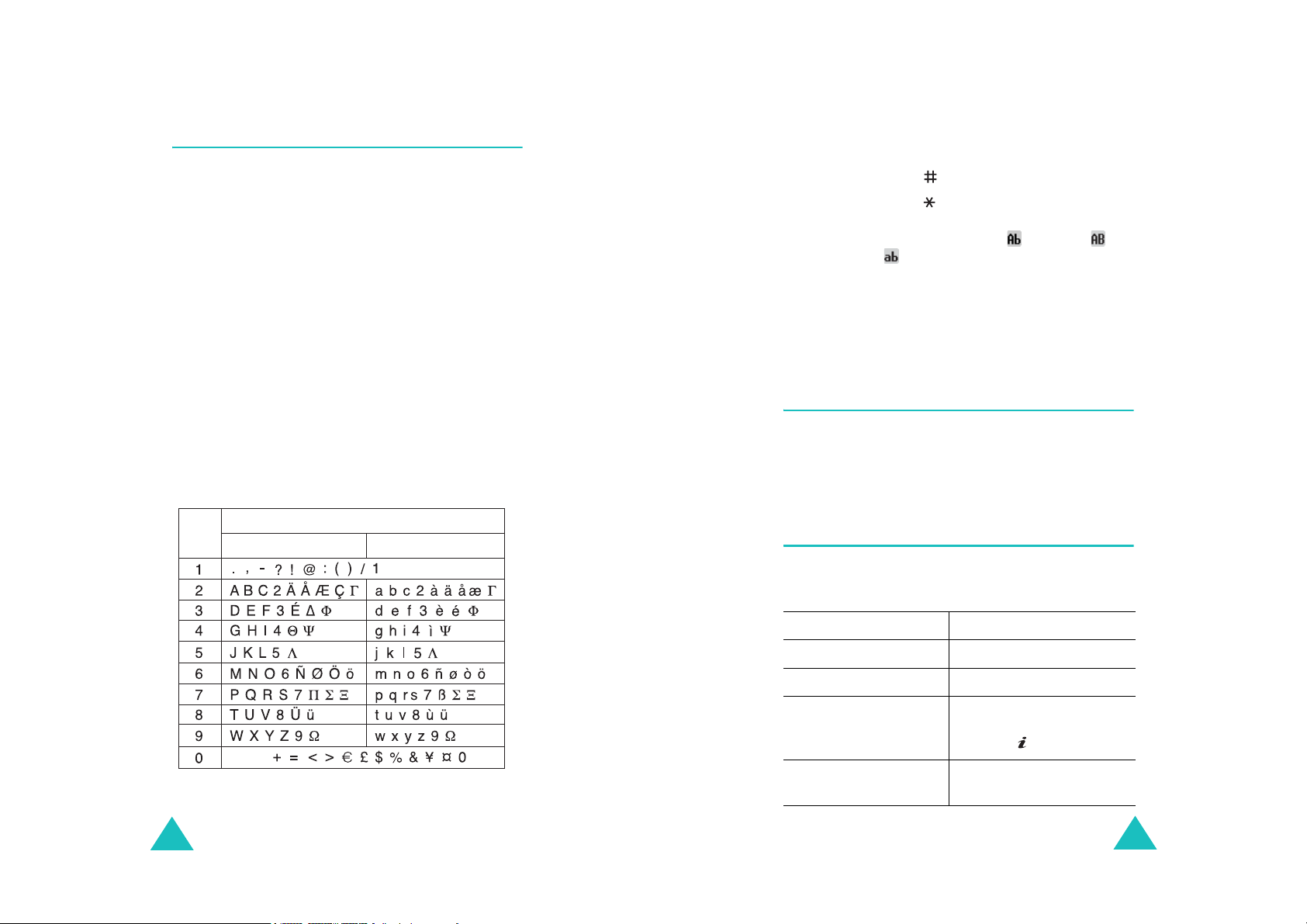
Skriva in text
Skriva in text
Använda bokstavsläget
Använd knapparna 0 till 9 när du vill skriva in text.
1. Tryck på knappen med den bokstav du vill skriva
in:
- En gång för den första bokstaven
- Två gånger för den andra bokstaven
- osv.
2. Skriv in övriga bokstäver på samma sätt.
Anmärkning
trycker på en annan knapp. Om du ska skriva in
samma bokstav två gånger (eller en annan bokstav på
samma knapp) väntar du bara några sekunder så
flyttas markören automatiskt åt höger. Skriv sedan
nästa bokstav.
I nedanstående tabell visas alla tecken som finns
tillgängliga.
Knapp
: Markören flyttas åt höger när du
Tecken i den ordning de visas
Versaler Gemener
Anmärkning
: Tecknen som är tillgängliga i
bokstavsläget kan variera mellan olika länder.
• Tryck på knappen för att skriva blanksteg.
• Tryck på knappen för att ändra mellan
VERSALER/gemener i bokstavsläget. Det finns tre
olika lägen: börja med versal ( ), versal ( )
och gemen ( ).
• Du kan flytta markören med hjälp av höger- och
C
vänsterknapparna. Tryck på knappen
bort bokstäver. Tryck på knappen
för att ta
C
och håll den
nedtryckt för att tömma teckenfönstret.
Använda sifferläget
I sifferläget kan du skriva in siffror i ett
textmeddelande (t ex telefonnummer). Tryck på
knapparna med de siffror som ska skrivas in.
Använda symbolläget
Du kan använda symbolläget när du vill skriva
symboler i ett textmeddelande.
För att... Tryck på...
50
Blanksteg
välja en symbol motsvarande sifferknapp.
visa fler symboler upp- eller nedknappen.
skriva in symbolen/erna i meddelandet
den programstyrda
knappen
Ok
eller
knappen .
ta bort symboler(-na)
knappen
C
.
som du har angett
51
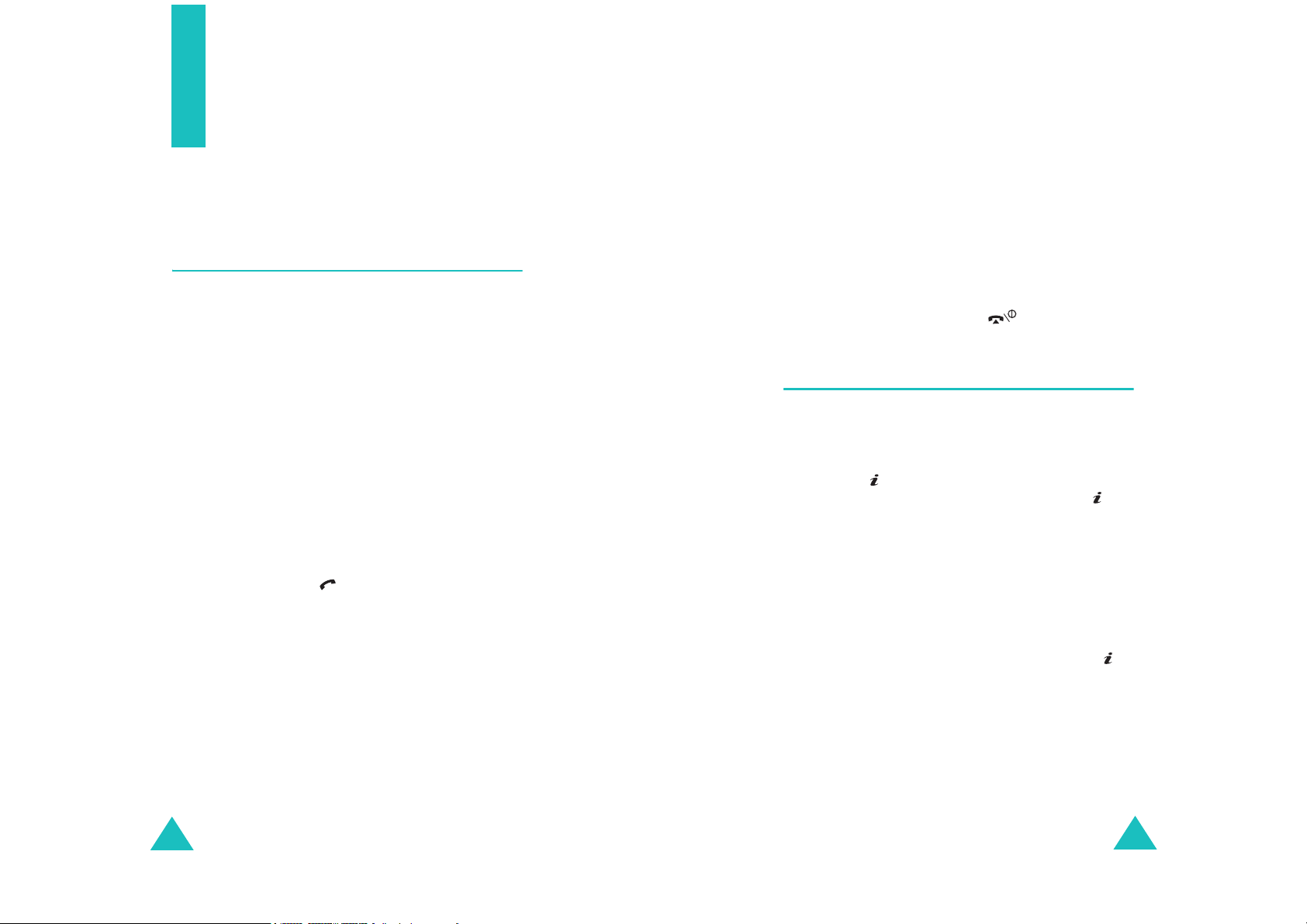
Alternativ under ett
samtal
Telefonen har ett antal kontrollfunktioner som du
kan använda under ett pågående samtal.
Parkera ett samtal
Du kan parkera det aktuella samtalet när du vill. Du
kan ringa ett samtal medan du håller på med ett
annat samtal om tjänsten stöds av
nätverksoperatören.
Alternativ under ett samtal
När du har både ett pågående samtal och ett
parkerat kan du växla mellan de två samtalen och
låta det parkerade bli det pågående och vice versa.
För att växla mellan samtalen trycker du bara på
Växla
den programstyrda knappen
Det pågående samtalet placeras i parkerat läge och
det parkerade samtalet återaktiveras, så att du kan
fortsätta samtala med den andra personen.
När du är klar avslutar du samtalen på vanligt sätt
genom att trycka på knappen .
.
För att placera ett samtal i parkerat läge trycker du
bara på den programstyrda knappen
kan återaktivera samtalet när du vill genom att
trycka på den programstyrda knappen
Ringa ett samtal när ett annat samtal pågår:
1. Skriv in telefonnumret du vill ringa upp eller slå
upp det i telefonboken.
Mer information om att söka efter nummer i
Telefonboken finns på sid 40.
2. Tryck på knappen för att ringa det andra
samtalet.
Det första samtalet parkeras automatiskt.
Eller
1. Parkera det pågående samtalet genom att
trycka på den programstyrda knappen
2. Ring det andra samtalet på vanligt sätt.
Parkera
Återta
. Du
.
Parkera
Använda menyfunktionerna
Under ett samtal kan du öppna funktionerna på
huvudmenyn.
Val
1. Tryck på den programstyrda knappen
knappen och tryck sedan på den
Ok
programstyrda knappen
Meny
-alternativet är markerat.
2. Tryck på upp- eller nedknappen när du vill
bläddra igenom menylistan.
Anmärkning
under ett samtal. De är deaktiverade i listan.
3. När rätt meny är markerad trycker du på den
programstyrda knappen
4. Upprepa steg 2 och 3 om det finns undermenyer.
.
Mer information om tillgängliga menyalternativ
finns i listan på sid 62.
: Vissa menyer kan inte användas
eller knappen när
Välj
eller knappen .
eller
52
53
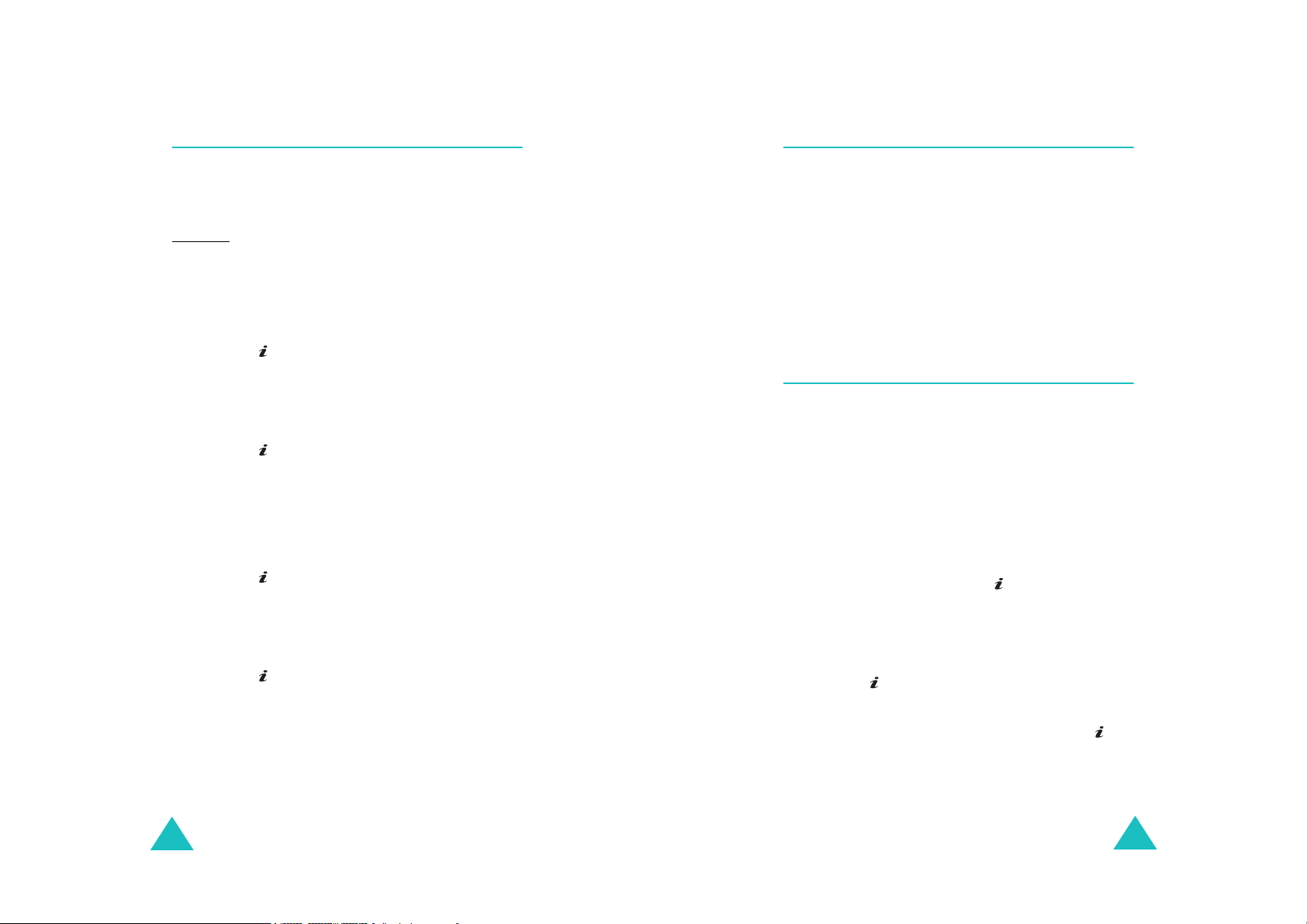
Alternativ under ett samtal
Alternativ under ett samtal
Stänga av mikrofonen (mute)
Du kan stänga av telefonens mikrofon tillfälligt så
att den andra personen, i telefonen, inte kan höra
dig.
Exempel
Stänga av mikrofonen tillfälligt:
1. Tryck på den programstyrda knappen
2. Tryck på nedknappen för att markera
3. Tryck på den programstyrda knappen
Slå på mikrofonen igen:
1. Tryck på den programstyrda knappen
2. Om nödvändigt, trycker du på nedknappen för
3. Tryck på den programstyrda knappen
: Du vill säga något till någon annan i
rummet, men vill inte att den du talar
med i telefon ska höra dig.
Val
eller
knappen .
alternativet
knappen .
Den du talar med i telefonen kan inte längre
höra dig.
knappen .
att markera alternativet
knappen .
Den du talar med i telefonen kan höra dig igen.
Mikrofon av
.
Mikrofon på
Ok
Val
.
Ok
eller
eller
eller
Stänga av eller sända DTMF-toner
Med alternativen
kan du stänga av och sätta på knapptonerna. Om
alternativet
knappljud och du slipper därför irriterande toner om
du trycker på knapparna under samtal.
Anmärkning
telefonsvarare och datoriserade telefonväxlar måste
alternativet
Ej knappton
Ej knappton
: För att kommunicera med
Knapptoner
och
har valts hörs inga
vara valt.
Knapptoner
Sända DTMF-toner
Du kan sända DTMF-toner när du har skrivit in de
siffror som ska sändas.
Detta alternativ är praktiskt att använda när ett
lösenord eller kontonummer ska sändas till ett
automatiserat system, t ex en banktjänst.
Sända DTMF-toner:
1. När du är ansluten till det automatiserade
systemet trycker du på den programstyrda
Val
knappen
2. Tryck på nedknappen för att markera
alternativet
3. Tryck på den programstyrda knappen
knappen .
4. Mata in numret du vill skicka och tryck på den
programstyrda knappen
eller knappen .
Sänd DTMF
.
Ok
Ok
eller
eller knappen .
54
Tonerna sänds.
55
